Как посмотреть скрытых друзей ВК? Способы и советы
Здравствуйте, дорогие читатели! Как известно, российская социальная сеть Вконтакте для своих пользователей предусматривает достаточное количество разных настроек и функций, которые должны сделать пребывание на сайте максимально комфортным для каждого. К одной из таких настроек можно отнести возможность скрывать друзей. Любой из нас, пользуясь такой привилегией, может преследовать разную цель. Однако наша сегодняшняя статья посвящается, естественно, не конспираторам, а любопытным Варварам, жаждущим посмотреть скрытых друзей ВК на странице человека, над которым и ведется детективное расследование.
Посмотреть скрытых друзей ВК – оправданный риск?
Стоит сразу отметить, что на сегодняшний момент не существует безопасных сервисов и программ, которые могли бы показать скрытых друзей Вконтакте. И ключевое слово здесь – безопасных. Поэтому, скачивая многообещающее приложение или пользуясь не внушающим доверие сайтом, чтобы посмотреть скрытых друзей ВК, вы тем самым подписываетесь на добровольный взлом собственного аккаунта.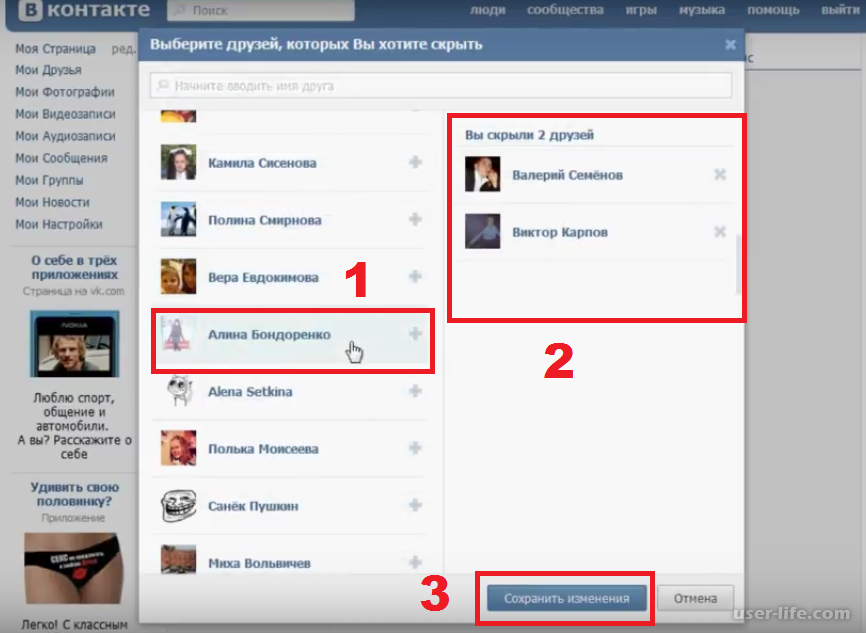
Если вы все-таки решили рискнуть и прибегнуть к помощи таких ресурсов, то лично от себя хочется дать совет: делайте это лучше с фэйковой страницы, которую точно будет не жалко потерять.
А для тех, кто не знает, как создать вторую страницу Вконтакте без номера телефона, читайте другую нашу статью «Виртуальный номер для регистрации в ВК, ОК и ФБ».
Теперь вернемся к теме и перечислим сайты, которые позиционируют себя как «шпионские». К таким относятся: 220vk.com, vk-express.ru, vkspy.by, vk.city4me.com.
Как они себя будут вести на деле, остаётся проверить Вам. Будьте готовы к тому, что, скорее всего, нужно будет ввести свой логин и пароль, но если пользоваться фэйковой страницей это полбеды.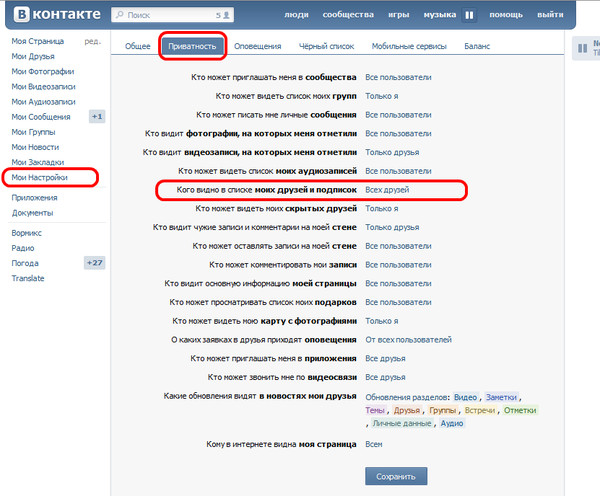 Крайне не рекомендуем отправлять СМС «с кодом/кодовым словом» на какой-то номер, иначе денег на мобильном счету как не бывало.
Крайне не рекомендуем отправлять СМС «с кодом/кодовым словом» на какой-то номер, иначе денег на мобильном счету как не бывало.И очень хотелось бы, чтобы Вы после проделанной «операции» поделились опытом в комментариях ниже этой статьи.
Как узнать, если ли скрытые друзья у пользователя?
Данный способ не позволяет узнать, кто конкретно остаётся в тайне. Однако само наличие скрытых друзей у пользователя – проще простого. Для этого не требуется скачивать какие-то непонятные программы, а достаточно уметь считать. Теперь следуйте инструкции:
- Перейдите на страницу интересующего Вас человека.
- У него на странице перейдите в «Друзья». Обратите внимание на количество людей (допустим, что их 60).
- В правой стороне окна нажмите на «Параметры». В фильтре поочередно выставите пол и запомните количество соответствующих друзей. Например, женщин – 25, а мужчин – 15.
- Просмотрите список друзей. Возможно, кто-то не указал пол или же удален.
 Допустим таких будет 3 человека.
Допустим таких будет 3 человека. - В итоге из общей суммы друзей вычитаем женщин, мужчин и «неопределенных»: 60-25-15-3=17. 17, как вы догадались, и есть число скрытых друзей. Но, к сожалению, идентифицировать их вы не сможете.
Узнать скрытых друзей методом наблюдения
Если для Вас действительно так важно вычислить скрытых друзей, при этом не жалко времени, тогда придётся хорошенько «просканировать» все фотографии, записи на стене и комментарии. Обратите внимание, кто часто ставит лайки и комментирует записи вашей пассии. Если кто-то есть на примете, перейдите на страницу этого человека. Там будут отображены общие друзья. И если в списке общих друзей есть ваш суженый(ая), а у суженого как раз этого человека не видно в друзьях, то скорее всего он и есть скрытый друг.
Но, опять же, повторимся, что это займет не один час.
Вывод
Напоминаем, что независимо от количества друзей пользователь ВК может добавлять в список скрытых друзей не более 30 человек.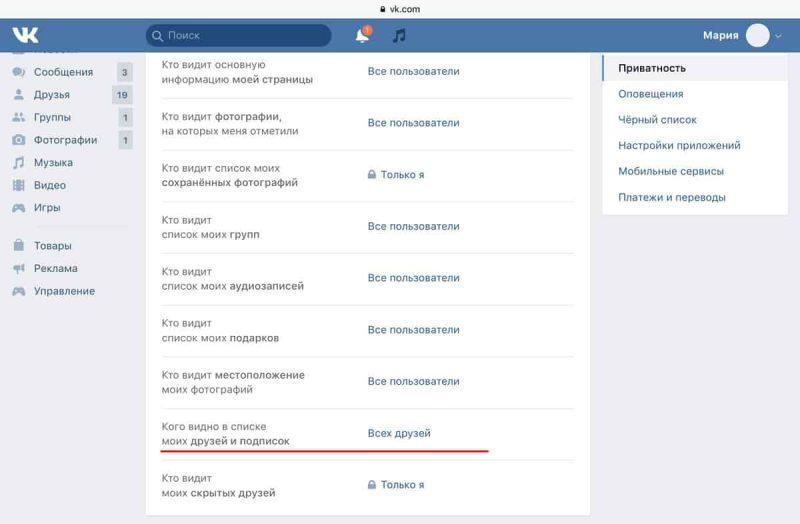 А также добавим, что разработчики данной социальной сети действительно позаботились о том, чтобы максимально надежно скрыть ту информацию, которую хочет пользователь, тем самым не нарушая его личное пространство. Поэтому посмотреть скрытых друзей вк всё-таки непросто, и данный вопрос в большей степени остаётся открытым…
А также добавим, что разработчики данной социальной сети действительно позаботились о том, чтобы максимально надежно скрыть ту информацию, которую хочет пользователь, тем самым не нарушая его личное пространство. Поэтому посмотреть скрытых друзей вк всё-таки непросто, и данный вопрос в большей степени остаётся открытым…
Вот и всё, друзья! Доверяйте друг другу и до скорых встреч!
Загрузка…Посмотреть скрытых друзей Вконтакте
Хотите узнать, как посмотреть скрытых друзей Вконтакте? Тогда вы попали по адресу. В статье мы постараемся подробно, в мельчайших деталях об этом рассказать. Опишем корректно работающие ресурсы, позволяющие стать настоящим шпионом ВК. Скрытие друзей Вконтакте – это несложная процедура, и мы постараемся особо не разбираться, почему пользователи не хотят выставлять тех или иных своих «френдов» на достояние общественности, как говорится. Друзья – это самые близкие люди в вашей жизни, но это в меньшей мере касается друзей Вконтакте.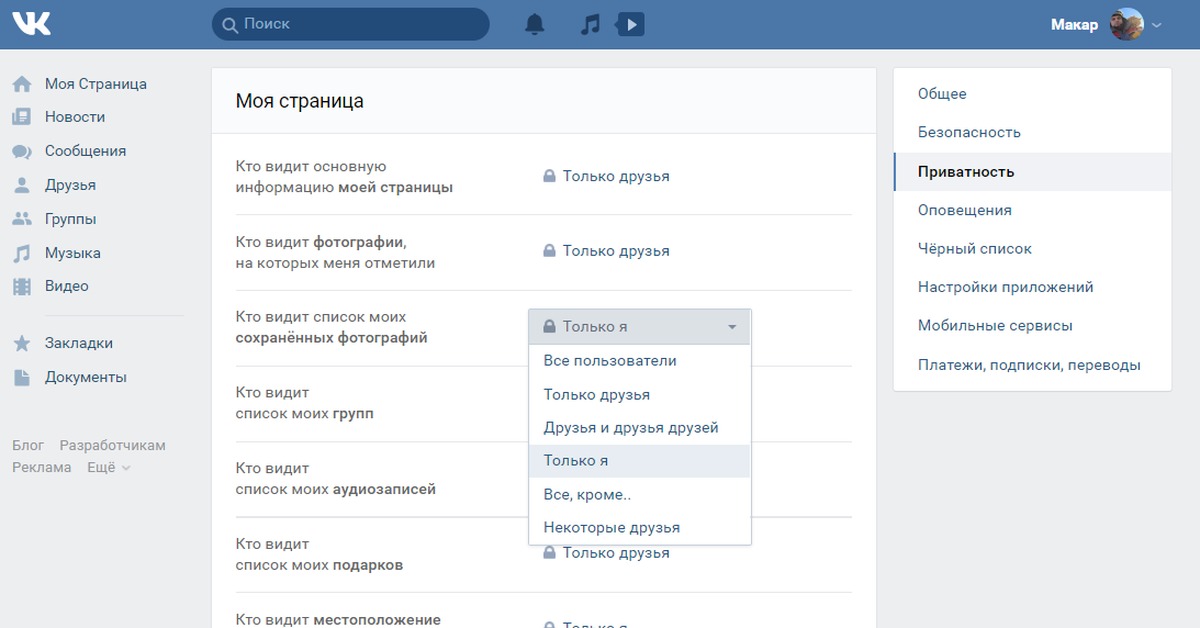
Помимо всего прочего, существуют и бесплатные площадки, которые помогут в довольно короткие сроки отследить скрытых пользователей, находящихся в касте друзей у того или иного человека. Одна из таких площадок – это 220vk.com (верхнее изображение). Тут все предельно ясно и так же просто. Заходим на главную страничку ресурса. Тут же видим поле, куда необходимо вставить ссылку на страничку отслеживаемого юзера (или идентификатор профиля). Вставили ID. Кликнули по кнопке с надписью: «Сканировать».
По прошествии некоторого времени (процесс сканирования, как показано на картинке вверху) система, а точнее – сайт выдаст список всех скрытых друзей сканируемого профиля. Также вы узнаете, сколько именно друзей скрыл тот или иной пользователь (смотри рисунок ниже).
Отметим, что данный ресурс работает исправно, ибо мы сами проверяли его работоспособность. Если возникают какие-либо сомнения, перейдите на страничку скрытого друга или еще лучше – друзей, и найдите того человека, скрытых «френдов» которого вы мониторите. Таким способом вы можете проверить нескольких юзеров (скрытых), чтобы точно убедиться в том, что они с тем, за кем вы «шпионите», поддерживают связь. Можете не сомневаться, всех скрытых юзеров (друзей) до одного вы узнаете с вероятностью в 100%.
Как посмотреть скрытую музыку друга Вконтакте
Этого, к сожалению, нельзя сказать о аудиозаписях. Посмотреть скрытую музыку друга Вконтакте просто невозможно, если он, конечно этого не хочет.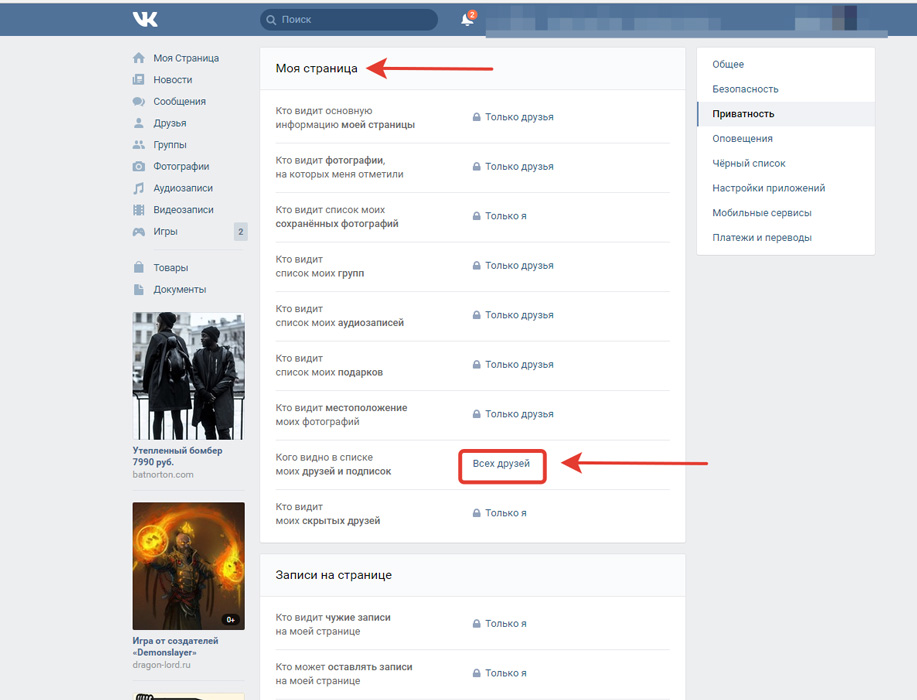 А вот скрыть свою подборку композиций можно. И делается это очень просто и быстро. Для этого:
А вот скрыть свою подборку композиций можно. И делается это очень просто и быстро. Для этого:
- Войдите в свой профиль ВК.
- Перейдите во вкладку: «Приватность».
- Отыщите настройку видимости ваших аудиозаписей (изображение ниже).
- Кликните рядом, чтобы настроить для юзеров видимость списка композиций.
- Если вы выберите: «Только я», то, понятное дело, ваши друзья не увидят песни, поэтому думайте, хотите ли вы скрывать от друзей свои музыкальные предпочтения.
Раньше в «Полезных советах», касающихся Вконтакте, мы говорили о просмотре скрытой музыки Вконтакте. С тех пор особо ничего не изменилось. Разработчики ВК начали с еще большим энтузиазмом менять правила и возможности в настройках приватности. Сейчас без вашего на то согласия никто не увидит музыку, видео и другие предпочтения.
Как посмотреть скрытые аудиозаписи Вконтакте у друга
Конечно же, всегда есть люди, пытающиеся нажиться на обычных рядовых юзерах. Эти дельцы предлагают за определенную плату «рассекретить» аудио у ваших друзей. Сразу скажем, что у них это не получится. Разве что эти мастера взломают вашу страничку. Тогда, вне всяких сомнений, список композиций станет общедоступным. Злоумышленники могут использовать два самых популярных варианта получения доступа к музыке:
Сразу скажем, что у них это не получится. Разве что эти мастера взломают вашу страничку. Тогда, вне всяких сомнений, список композиций станет общедоступным. Злоумышленники могут использовать два самых популярных варианта получения доступа к музыке:
- Скрипт – специальная программа, которая открывает доступ к аудиозаписям ваших друзей.
- Вставка ссылки на профиль пользователя в некое поле. После этой манипуляции вам пообещают доступ ко всей музыке вашего друга.
Описанные способы не работают, можете даже не пробовать. Все это проверено до вас много раз. Юзеры, которые повелись на данные развод, сейчас жалеют. Намного безопаснее будет – связаться с другом, и попросить его открыть доступ к аудио.
Еще один вариант – можно посмотреть, что ваши друзья сейчас слушают, кликнув на свой раздел музыки (иконка ноты вверху страницы ВК). В меню есть ссылка под названием: «Обновления друзей» (картинка выше), открыв которою, вы увидите все новые композиции. После введения «скрытой музыки» стало намного труднее привлекать или искать подписчиков по музыкальным предпочтениям и вкусам.
Как узнать кого скрывает друг вконтакте. Как просмотреть скрытых друзей вконтакте
Здравствуйте, дорогие читатели! Как известно, российская социальная сеть Вконтакте для своих пользователей предусматривает достаточное количество разных настроек и функций, которые должны сделать пребывание на сайте максимально комфортным для каждого. К одной из таких настроек можно отнести возможность скрывать друзей. Любой из нас, пользуясь такой привилегией, может преследовать разную цель. Однако наша сегодняшняя статья посвящается, естественно, не конспираторам, а любопытным Варварам, жаждущим посмотреть скрытых друзей ВК на странице человека, над которым и ведется детективное расследование.
Посмотреть скрытых друзей ВК – оправданный риск?
Стоит сразу отметить, что на сегодняшний момент не существует безопасных сервисов и программ, которые могли бы показать скрытых друзей Вконтакте.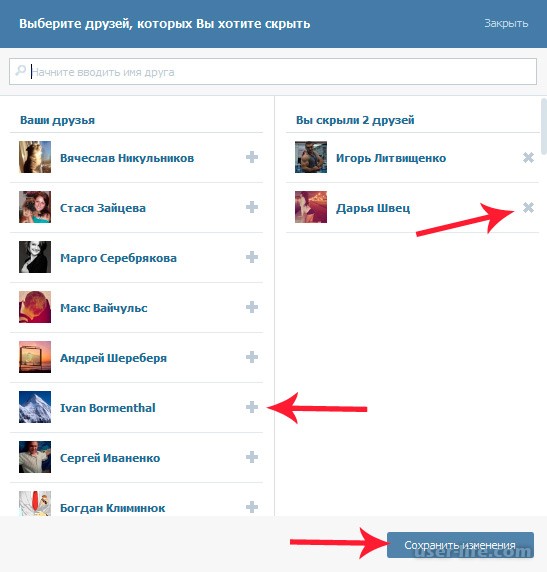 И ключевое слово здесь – безопасных. Поэтому, скачивая многообещающее приложение или пользуясь не внушающим доверие сайтом, чтобы посмотреть скрытых друзей ВК, вы тем самым подписываетесь на добровольный взлом собственного аккаунта. Обычно это происходит, когда выплывает запрос на вход через логин и пароль. Но, если официальный сайт Вконтакте гарантирует безопасность ваших данных, то на аналогах ВК с более широким спектром действий вам никто эту гарантию не даст. И как результат – у мошенников есть полный доступ к вашей странице, через которую в лучшем случае будут отправлять спам.
И ключевое слово здесь – безопасных. Поэтому, скачивая многообещающее приложение или пользуясь не внушающим доверие сайтом, чтобы посмотреть скрытых друзей ВК, вы тем самым подписываетесь на добровольный взлом собственного аккаунта. Обычно это происходит, когда выплывает запрос на вход через логин и пароль. Но, если официальный сайт Вконтакте гарантирует безопасность ваших данных, то на аналогах ВК с более широким спектром действий вам никто эту гарантию не даст. И как результат – у мошенников есть полный доступ к вашей странице, через которую в лучшем случае будут отправлять спам.
Если вы все-таки решили рискнуть и прибегнуть к помощи таких ресурсов, то лично от себя хочется дать совет: делайте это лучше с фэйковой страницы, которую точно будет не жалко потерять.
Теперь вернемся к теме и перечислим сайты, которые позиционируют себя как «шпионские». К таким относятся: 220vk.com, vk-express.ru, vkspy.by, vk.city4me.com.
Как они себя будут вести на деле, остаётся проверить Вам. Будьте готовы к тому, что, скорее всего, нужно будет ввести свой логин и пароль, но если пользоваться фэйковой страницей — это полбеды. Крайне не рекомендуем отправлять СМС «с кодом/кодовым словом» на какой-то номер, иначе денег на мобильном счету как не бывало.
Будьте готовы к тому, что, скорее всего, нужно будет ввести свой логин и пароль, но если пользоваться фэйковой страницей — это полбеды. Крайне не рекомендуем отправлять СМС «с кодом/кодовым словом» на какой-то номер, иначе денег на мобильном счету как не бывало.
И очень хотелось бы, чтобы Вы после проделанной «операции» поделились опытом в комментариях ниже этой статьи.
Как узнать, если ли скрытые друзья у пользователя?
Данный способ не позволяет узнать, кто конкретно остаётся в тайне. Однако само наличие скрытых друзей у пользователя – проще простого. Для этого не требуется скачивать какие-то непонятные программы, а достаточно уметь считать. Теперь следуйте инструкции:
- Перейдите на страницу интересующего Вас человека.
- У него на странице перейдите в «Друзья». Обратите внимание на количество людей (допустим, что их 60).
- В правой стороне окна нажмите на «Параметры». В фильтре поочередно выставите пол и запомните количество соответствующих друзей.
 Например, женщин – 25, а мужчин – 15.
Например, женщин – 25, а мужчин – 15. - Просмотрите список друзей. Возможно, кто-то не указал пол или же удален. Допустим таких будет 3 человека.
- В итоге из общей суммы друзей вычитаем женщин, мужчин и «неопределенных»: 60-25-15-3=17. 17, как вы догадались, и есть число скрытых друзей. Но, к сожалению, идентифицировать их вы не сможете.
Узнать скрытых друзей методом наблюдения
Если для Вас действительно так важно вычислить скрытых друзей, при этом не жалко времени, тогда придётся хорошенько «просканировать» все фотографии, записи на стене и комментарии. Обратите внимание, кто часто ставит лайки и комментирует записи вашей пассии. Если кто-то есть на примете, перейдите на страницу этого человека. Там будут отображены общие друзья. И если в списке общих друзей есть ваш суженый(ая), а у суженого как раз этого человека не видно в друзьях, то скорее всего он и есть скрытый друг.
Но, опять же, повторимся, что это займет не один час.
Вывод
Напоминаем, что независимо от количества друзей пользователь ВК может добавлять в список скрытых друзей не более 30 человек. А также добавим, что разработчики данной социальной сети действительно позаботились о том, чтобы максимально надежно скрыть ту информацию, которую хочет пользователь, тем самым не нарушая его личное пространство. Поэтому посмотреть скрытых друзей вк всё-таки непросто, и данный вопрос в большей степени остаётся открытым…
А также добавим, что разработчики данной социальной сети действительно позаботились о том, чтобы максимально надежно скрыть ту информацию, которую хочет пользователь, тем самым не нарушая его личное пространство. Поэтому посмотреть скрытых друзей вк всё-таки непросто, и данный вопрос в большей степени остаётся открытым…
Вот и всё, друзья! Доверяйте друг другу и до скорых встреч!
Вы дочитали до самого конца?
Была ли эта статься полезной?
Да Нет
Что именно вам не понравилось? Статья была неполной или неправдивой?
Напишите в клмментариях и мы обещаем исправиться!
С некоторых пор стал полностью открытым. Речь идет о друзьях пользователя. Как вы помните, прежде друзей можно было без каких-либо проблем скрыть от посторонних глаз, но потом Павел Дуров решил, что люди должны больше знакомиться в социальных сетях и сделал раздел «Друзья» открытым для других пользователей. Конечно, сделано это было не столько для знакомств, сколько для увеличения времени посещаемости соц. сети, но как бы там ни было, Дуров свое слово сдержал. Правда, он все-таки позаботился о том, что бы определенную часть людей можно было скрыть по желанию. Сначала речь шла о 15 пользователях, затем их количество было увеличено до 30.
сети, но как бы там ни было, Дуров свое слово сдержал. Правда, он все-таки позаботился о том, что бы определенную часть людей можно было скрыть по желанию. Сначала речь шла о 15 пользователях, затем их количество было увеличено до 30.
Неудивительно, что в сети стали появляться вопросы, в которых пользователи спрашивают, как увидеть скрытых друзей. Оно и понятно — вдруг у твоего парня или девчонки есть в друзьях любовник/любовница? Возможно ли это сделать?
Отвечаю — нет, невозможно. Конечно, если только вы не являетесь суперхакером, который способен попасть в чужой аккаунт за считанные секунды, что, кстати, давно является уголовно-наказуемым преступлением. Также крайне не рекомендую верить всяким программам, где написано, что, мол, установите утилиту на компьютер и узнаете всех скрытых друзей у кого угодно — это обман. Либо в программе спрятан вирус/троян, либо за ее установку нужно будет отправить СМС-сообщение. Небесплатное, разумеется.
Тем не менее, существует один интересный способ, который позволяет косвенно определить количество скрытых друзей. Но доверять на 100% я бы ему не решился и в конце статьи объясню, почему я так считаю.
Но доверять на 100% я бы ему не решился и в конце статьи объясню, почему я так считаю.
Итак, для начала мы заходим на страницу к нужному нам пользователю. Смотрим на количество друзей — их 75 человек. Запомним эту цифру, она нам еще понадобится.
Теперь подсчитываем количество друзей женского пола. В моем случае таковых оказалось 19 человек.
Общее количество друзей мы уже знаем — их 75 человек. Теперь складываем пользователей мужского и женского пола (50 + 19) и получаем цифру в 69 человек. Отнимаем от 75 друзей 69 и получаем в сухом остатке 6 пользователей. Значит ли это, что у нужного вам человека 6 друзей являются скрытыми? Нет, по сути это ничего не означает. Дело в том, что забаненные и удаленные пользователи автоматически причисляются к бесполым. Поэтому необходимо подсчитать, сколько в друзьях у пользователя забаненных и удаленных пользователей, вычесть их количество из указанной цифры 6 и получить общее количество друзей.
Скажем сразу, что способы, о которых пойдёт речь, не идеальны и срабатывают с переменным успехом. Бывает, что сервис мгновенно показывает друзей, скрытых одним аккаунтом, но очень медленно сканирует другой, раскрывает не все спрятанные контакты или вообще ни одного. Но обычно со временем ситуация меняется. Скорее всего, результат зависит от загруженности серверов или каких-то внутренних факторов «ВКонтакте».
Бывает, что сервис мгновенно показывает друзей, скрытых одним аккаунтом, но очень медленно сканирует другой, раскрывает не все спрятанные контакты или вообще ни одного. Но обычно со временем ситуация меняется. Скорее всего, результат зависит от загруженности серверов или каких-то внутренних факторов «ВКонтакте».
Поэтому, если поиск скрытых друзей займёт слишком много времени или закончится ошибками, подождите несколько часов и повторите попытку. А ещё лучше — воспользуйтесь альтернативным сервисом.
Перейдите на сайт 220vk.com и откройте раздел «Скрытые друзья». Введите ID или краткое имя аккаунта, контакты которого вы хотите проверить, и кликните «Искать скрытых друзей».
Начнётся поиск, и в случае успеха система будет один за другим показывать найденных .
Сайт 220vk.com предлагает и другие возможности. К примеру, вы можете смотреть людей, которые добавили вас в чёрный список, а также тех, кто скрывает вас от остальных. Доступ к этим и другим функциям можно получить с помощью соответствующих пунктов меню на боковой панели сайта.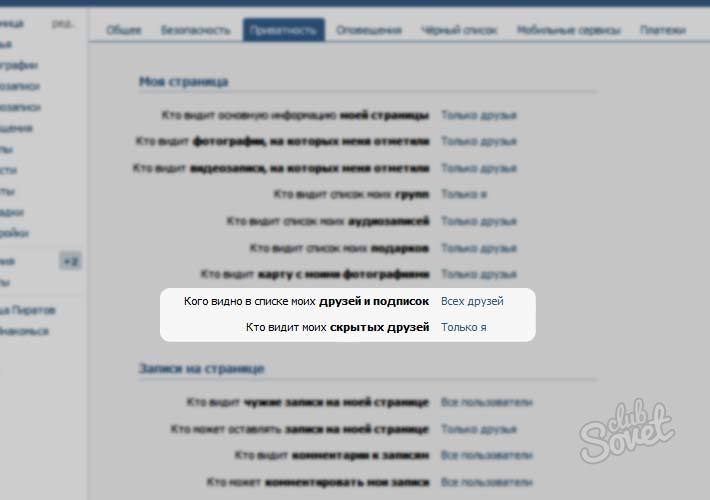
На следующей странице введите код с картинки и нажмите «Начать следить за…», а после этого — «Перейти к друзьям…».
Затем выберите быстрый или полный поиск. Первый вариант, как можно догадаться по названию, быстрее. Второй требует гораздо больше времени, но находит скрытых эффективнее.
Чтобы воспользоваться полным поиском, нужно будет авторизоваться на сайте с помощью профиля «ВКонтакте». Таким образом вы откроете данные аккаунта для стороннего сайта, что может быть . Но доверять сервису или нет — решать вам. Чтобы перестраховаться, можете подключить к сайту неосновной аккаунт.
В процессе поиска внизу страницы должны появляться ссылки на профили скрытых друзей. Конечно, если они вообще есть и сервису удастся их обнаружить.
В социальной сети Вконтакте доступна специальная функция “скрытые друзья”. Она пришла на замену полной приватности вашего листа друзей, чтобы вы могли скрыть лишь некоторых от взора посетителей вашей страницы.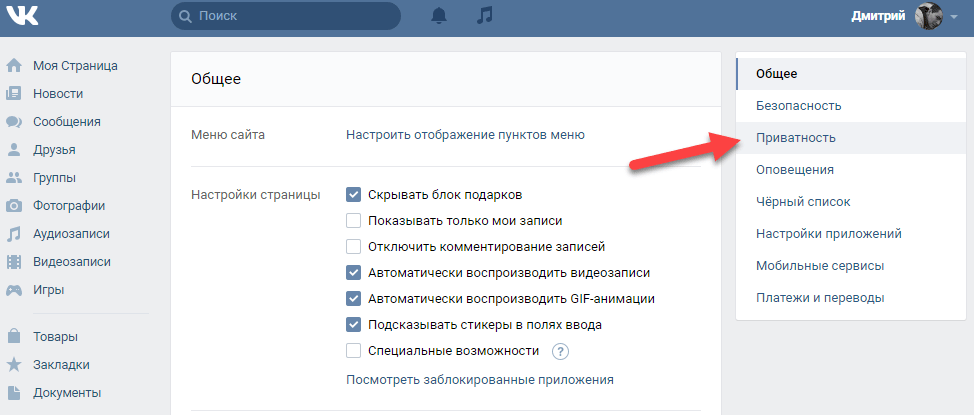 Скрывая пользователей, вы убираете их из раздела “Мои друзья” и “Мои подписки”, возможность увидеть их остается только у вас, в то время как другие пользователи не смогут увидеть между вами связь. Если вы хотите увидеть, кого из друзей скрывают ваши знакомые, родственники или коллеги, то сделать это возможно с помощью онлайн сервисов для сайта Вконтакте. В данной статье вы научитесь пользоваться этими сервисами и раскрывать скрытых друзей. Кроме этого, вы узнаете, как посмотреть друзей, которых вы скрыли сами, на случай, если вы забыли о них.
Скрывая пользователей, вы убираете их из раздела “Мои друзья” и “Мои подписки”, возможность увидеть их остается только у вас, в то время как другие пользователи не смогут увидеть между вами связь. Если вы хотите увидеть, кого из друзей скрывают ваши знакомые, родственники или коллеги, то сделать это возможно с помощью онлайн сервисов для сайта Вконтакте. В данной статье вы научитесь пользоваться этими сервисами и раскрывать скрытых друзей. Кроме этого, вы узнаете, как посмотреть друзей, которых вы скрыли сами, на случай, если вы забыли о них.
Как Вконтакте увидеть скрытых друзей у другого пользователя
В сети интернет есть множество сайтов, которые обещают раскрыть вам скрытых друзей любого пользователя, какого вы только пожелаете, однако, не все они обладают достаточной точностью. В данной статье будет приведено два сервиса, которые могут показать вам такую информацию наиболее достоверно. Помните, что ни они, ни любой другой сайт не может гарантировать 100% совпадение, ведь разработчики социальной сети Вконтакте создали все условия, чтобы просмотр скрытых друзей был невозможен.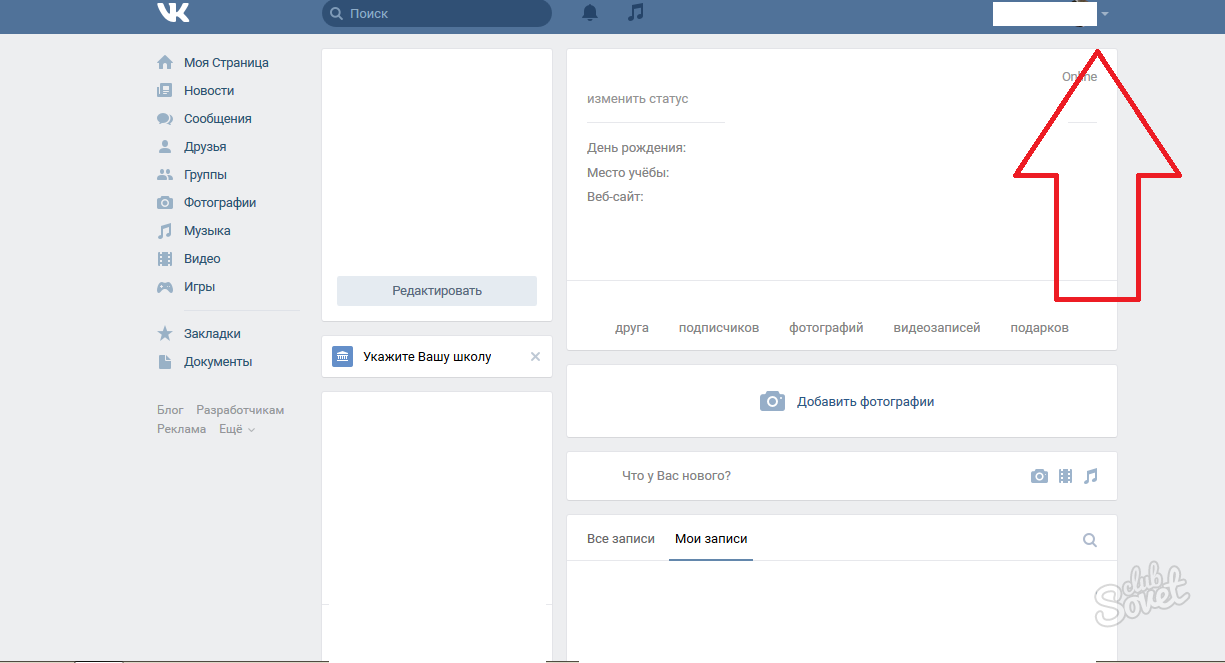
Сайт для просмотра скрытых друзей первый
- Для начала, зайдите на страницу пользователя, чьих друзей вы хотите увидеть.
Скопируйте ссылку на его страницу: она находится в поисковой строке браузера и состоит либо из цифр, либо из уникального имени.
- Зайдите на сайт https://220vk.com . В специальное поле вставьте ссылку на страницу пользователя и нажмите “Сканировать”.
- Процедура займет несколько секунд, не закрывайте окно браузера в это время.
- Вы увидите небольшую ленту изменений на странице данного пользователя, однако, здесь ещё не будет информации о скрытых друзьях.
- Кликните на ссылку “Искать скрытых друзей”, чтобы увидеть больше.
- Снова нажмите на ссылку с таким же названием.
- Вам понадобится дать доступ к своей странице Вконтакте, чтобы получить достоверную информацию. Нажмите “Разрешить” и дождитесь изменений на странице.
- На данном примере, сервис не обнаружил скрытых друзей и пользователя.
 Примите такие данные либо попробуйте проверить информацию на другом сайте по поиску скрытых друзей.
Примите такие данные либо попробуйте проверить информацию на другом сайте по поиску скрытых друзей.
Сайт для просмотра скрытых друзей второй
- Если вас не устроил результат, то лучше проверить его на ещё каком-нибудь портале. За пример можно взять сайт http://igoos.net . Пройдите по ссылке и снова вставьте ссылку на страницу пользователя.
- Вам будет доступна короткая сводка о личной информации пользователя, которая составлена на основе его профиля. Опустите страницу ниже, чтобы увидеть скрытых друзей.
- Под заголовком “Скрытые друзья пользователя” вы увидите весь список, который удалось обнаружить сайту.
- В зависимости от некоторых критериев, скрытых друзей может найти первый либо второй ресурс. Для более точных данных, попытайтесь проверить ссылку на обоих сайтах.
Как Вконтакте увидеть своих скрытых друзей
- Если вы добавляли друзей в определенных скрытый список, то они не будут отображаться для других пользователей – видеть их будете только вы.
 Чтобы проверить этот список, отыщите на сайте Вконтакте миниатюру своего аватара в правом верхнем углу.
Чтобы проверить этот список, отыщите на сайте Вконтакте миниатюру своего аватара в правом верхнем углу.
- Кликните по треугольнику рядом с ним – откроется небольшое выпадающее меню. В нем вам нужен пункт “Настройки”.
- Вы окажетесь на странице всех настроек своей страницы Вконтакте, которые доступны для изменения.
Далее, перейдите во вкладку “Приватность”.
- Отыщите строку “Кого видно в списке моих друзей и подписок”. Если в ней установлено значение “Всех, кроме”, то вы создали список скрытых друзей, и те пользователи, которые записаны в нем, не отображаются для посторонних.
Нажмите по этой строке, чтобы изменить данный список либо удалить его.
- Кроме этого, вы можете настроить отображение списка для разных групп пользователей либо закрыть его вовсе.
Опустите страницу в самый низ, вы увидите строку “Посмотреть, как видят мою страницу другие пользователи”. Перейдя по данной ссылке, вы увидите свою страницу в социальной сети от лица другого пользователя. Обратите внимание на то, как отображаются ваши друзья.
Обратите внимание на то, как отображаются ваши друзья.
Как известно, функционал российской социальной сети «Вконтакте» предполагает возможность (численностью до 30 человек) от посторонних глаз. При этом находятся пользователи, которые жаждут узнать, есть ли у какого-либо человека скрытые друзья в ВК, и что это за люди. В данном материале я постараюсь помочь таким пользователям, и расскажу, каким образом можно узнать скрытых друзей в ВК, и какие способы нам в этом помогут.
Прежде всего, замечу, что не существует высокоэффективных методов определить скрытых друзей какого-либо пользователя в ВК. При поисках в сети вы можете найти несколько сетевых ресурсов (например, это 220vk.com, vk.city4me.com и другие), а также несколько мобильных приложения (к примеру, «Скрытые друзья Вконтакте» в Плей Маркет), которые предлагают определить закрытых друзей пользователя в ВК, введя его VK-адрес или ID в соответствующую строку, а затем и нажав на кнопку поиска.
Правда довольно быстро оказывается, что данным сервисам (программам) нужен логин и пароль к вашей VK-странице, после чего создатели данных продуктов получают непосредственный доступ к вашим личным данным. После этого можно ожидать различных неприятностей при работе с ВК – кражу вашей страницы, сбои в её функционале и многое другое.
После этого можно ожидать различных неприятностей при работе с ВК – кражу вашей страницы, сбои в её функционале и многое другое.
При этом те, кто решался доверить свои логин и пароль данным сервисам обычно оставались ни с чем, так как тестовые задания с фейковыми аккаунтами данные сервисы благополучно провалили, не найдя ни одного скрытого пользователем друга. Потому доверять свой логин и пароль данным ресурсам я бы не стал, и тем более не рекомендовал бы слать платные смс на неизвестные номера , и , что может окончиться довольно плачевно для вашего мобильного счёта.
Как определить количество тайных друзей «Вконтакте»
Тем не менее, существую несколько вполне легальных способов определить количество скрытых друзей какого-либо пользователя.
Нажмите на «Друзья» для получения доступа к списку друзей пользователя- Для осуществления этого перейдите на его страницу, и нажмите там на «Друзья».
- Откроется список всех друзей пользователя. Запомните общую цифру количества всех друзей (предположим, это 50 человек).

- Затем щёлкните на кнопку «Параметры» справа, и выберите пол «Женский».
- Отобразятся только друзья женского пола, запомните их общую цифру (предположим 20). Теперь выберите мужской пол, и также запомните цифру (также пусть будет 20).
- Теперь добавьте цифры мужского и женского пола вместе (пусть будет 20+20=40).
Вы получите определённое число (в нашем случае 40), которое может не совпадать с числом указанных по умолчанию друзей пользователя (как мы помним, первоначально это были 50 человек). Теперь вам нужно проследить, нет ли среди друзей данного пользователя удалённых и забаненных страниц. Если такие есть (к примеру, их 5), тогда вам нужно добавить их количество к количеству друзей мужского и женского пола (40). Получаем цифру 45 (20+20+5).
Теперь надо отнять полученную цифру 45 от первоначальной цифры друзей пользователя, отображаемых на его странице (50). Полученная разница в 5 человек (50-45=5) и будет количеством скрытых друзей пользователя.
Недостатком данного способа является невозможность точной идентификации людей, находящихся в таких скрытых друзьях.
Ещё один способ обнаружить скрытых друзей в ВК
Также существует ещё один способ узнать скрытых друзей пользователя в «Вконтакте». Для этого необходимо просмотреть его стену в поисках комментариев и лайков от различных людей, а затем проследить, есть ли авторы комментариев и лайков в друзьях данного пользователя.
Если «комментатора» в друзьях нет, стоит перейти на его страницу и просмотреть список его друзей. Если в данном списке друзей вы обнаружите человека, со страницы которого вы начинали свой поиск, значит, вполне возможно, что автор комментариев (лайков) и есть такой скрытый друг.
Данный способ неудобен тем, что иногда придётся потратить значительное время, прежде чем вы обнаружите какого-либо скрытого друга. Кроме того, автор комментария и наш первоначальный пользователь могут быть друг у друга в скрытых друзьях, что утяжелит процесс эффективного поиска. Тем не менее, также данный способ довольно эффективен и работоспособен в практике.
Тем не менее, также данный способ довольно эффективен и работоспособен в практике.
Заключение
В данном материале мной были рассмотрены способы идентификации скрытых друзей в сети ВК. Не рекомендую доверять каким-либо сайтам или программам, предлагающим узнать всех тайных друзей за пару кликов – кроме проблем со страницей и потенциальной потери денег вы ничего не приобретёте. Будет лучше воспользоваться описанными в данной статье способами – они легальны и вполне рабочий в применении.
Как посмотреть скрытых друзей в Контакте?
С некоторых пор ВКонтакте стал полностью открытым. Речь идет о друзьях пользователя. Как вы помните, прежде друзей можно было без каких-либо проблем скрыть от посторонних глаз, но потом Павел Дуров решил, что люди должны больше знакомиться в социальных сетях и сделал раздел «Друзья» открытым для других пользователей. Конечно, сделано это было не столько для знакомств, сколько для увеличения времени посещаемости соц.сети, но как бы там ни было, Дуров свое слово сдержал.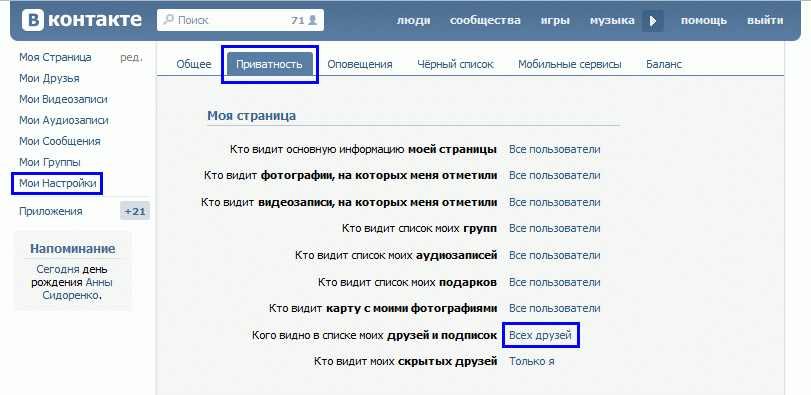 Правда, он все-таки позаботился о том, что бы определенную часть людей можно было скрыть по желанию. Сначала речь шла о 15 пользователях, затем их количество было увеличено до 30.
Правда, он все-таки позаботился о том, что бы определенную часть людей можно было скрыть по желанию. Сначала речь шла о 15 пользователях, затем их количество было увеличено до 30.
Неудивительно, что в сети стали появляться вопросы, в которых пользователи спрашивают, как увидеть скрытых друзей. Оно и понятно — вдруг у твоего парня или девчонки есть в друзьях любовник/любовница? Возможно ли это сделать?
Отвечаю — нет, невозможно. Конечно, если только вы не являетесь суперхакером, который способен попасть в чужой аккаунт за считанные секунды, что, кстати, давно является уголовно-наказуемым преступлением. Также крайне не рекомендую верить всяким программам, где написано, что, мол, установите утилиту на компьютер и узнаете всех скрытых друзей у кого угодно — это обман. Либо в программе спрятан вирус/троян, либо за ее установку нужно будет отправить СМС-сообщение. Небесплатное, разумеется.
Тем не менее, существует один интересный способ, который позволяет косвенно определить количество скрытых друзей.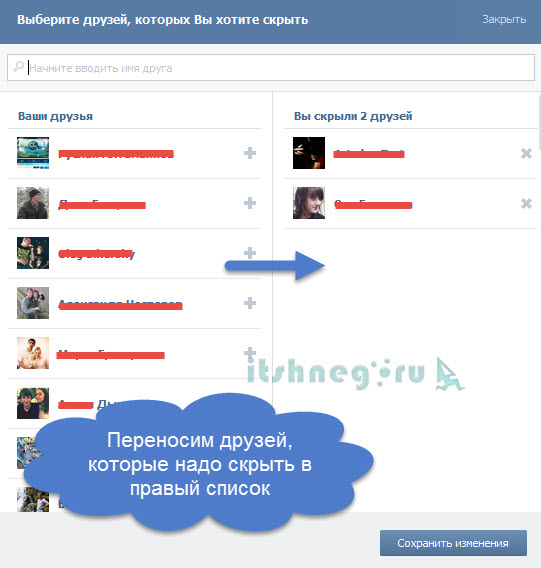 Но доверять на 100% я бы ему не решился и в конце статьи объясню, почему я так считаю.
Но доверять на 100% я бы ему не решился и в конце статьи объясню, почему я так считаю.
Итак, для начала мы заходим на страницу к нужному нам пользователю. Смотрим на количество друзей — их 75 человек. Запомним эту цифру, она нам еще понадобится.
Теперь подсчитываем количество друзей женского пола. В моем случае таковых оказалось 19 человек.
Далее считаем количество лиц мужского пола. Я насчитал 50 пользователей.
Общее количество друзей мы уже знаем — их 75 человек. Теперь складываем пользователей мужского и женского пола (50 + 19) и получаем цифру в 69 человек. Отнимаем от 75 друзей 69 и получаем в сухом остатке 6 пользователей. Значит ли это, что у нужного вам человека 6 друзей являются скрытыми? Нет, по сути это ничего не означает. Дело в том, что забаненные и удаленные пользователи автоматически причисляются к бесполым. Поэтому необходимо подсчитать, сколько в друзьях у пользователя забаненных и удаленных пользователей, вычесть их количество из указанной цифры 6 и получить общее количество друзей.
Но, как я писал выше, считать этот способ надежным нельзя, потому как он хоть и работает (проверено лично), но применим далеко не всегда.
Как посмотреть у друзей скрытых друзей – Скрытые друзья ВКонтакте в открытом доступе
Как посмотреть скрытых друзей на чужой странице ВКонтакте 🚩 у кого я в скрытых друзьях 🚩 Социальные сети
Социальная сеть ВКонтакте сегодня является одной из самых востребованных и популярных. Она обладает большим количеством самых различных достоинств, начиная от удобного поиска друзей в интернете и заканчивая тем, что здесь просто удобно общаться (даже с несколькими собеседниками одновременно). В этой социальной сети пользователь может найти для себя все, что ему нужно: музыку, видеозаписи, игры, фотографии и многое другое. Порой у пользователей ВКонтакте возникает необходимость в том, чтобы скрыть какие-то свои контакты (друзей) из общего списка.Скрыть друзей от знакомых или близких можно достаточно просто. Социальная сеть ВКонтакте обладает огромным количеством различных сервисов и функций, в том числе и возможностью скрытия друзей от посторонних глаз.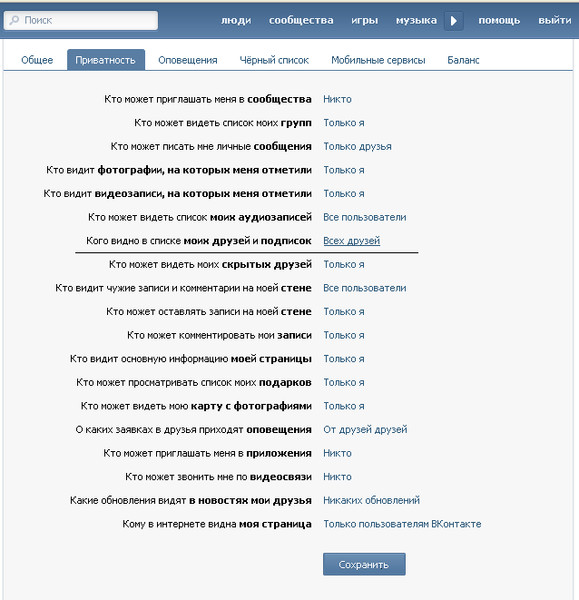 Для того чтобы совершить задуманное, нужно войти под своим логином и паролем в эту социальную сеть. Затем щелкнуть левой кнопкой мыши на пункте «Мои настройки» (этот пункт находится в меню слева). Затем, когда загрузится новая страница, нужно выбрать вкладку «Приватность». Здесь пользователь может изменить не только видимость своих друзей, но и многое другое. В основном эта вкладка предназначена для ограничивания тех или иных групп лиц, от ваших данных. Для того чтобы не показывать какого-то одного или сразу нескольких друзей в вашем списке, нужно найти строку «Кого видно в списке моих друзей и подписок» и затем щелкнуть по надписи «Всех друзей». После этого откроется небольшое меню, в котором вам будет предложено выбрать друзей, которых вы хотите скрыть от глаз посторонних. С левой стороны этого окна находятся все ваши друзья и подписчики, а с правой — скрытые.
Для того чтобы совершить задуманное, нужно войти под своим логином и паролем в эту социальную сеть. Затем щелкнуть левой кнопкой мыши на пункте «Мои настройки» (этот пункт находится в меню слева). Затем, когда загрузится новая страница, нужно выбрать вкладку «Приватность». Здесь пользователь может изменить не только видимость своих друзей, но и многое другое. В основном эта вкладка предназначена для ограничивания тех или иных групп лиц, от ваших данных. Для того чтобы не показывать какого-то одного или сразу нескольких друзей в вашем списке, нужно найти строку «Кого видно в списке моих друзей и подписок» и затем щелкнуть по надписи «Всех друзей». После этого откроется небольшое меню, в котором вам будет предложено выбрать друзей, которых вы хотите скрыть от глаз посторонних. С левой стороны этого окна находятся все ваши друзья и подписчики, а с правой — скрытые.
Для того чтобы скрыть кого-то из своих друзей, нужно нажать на знак «Плюс», который находится справа от имени ваших знакомых.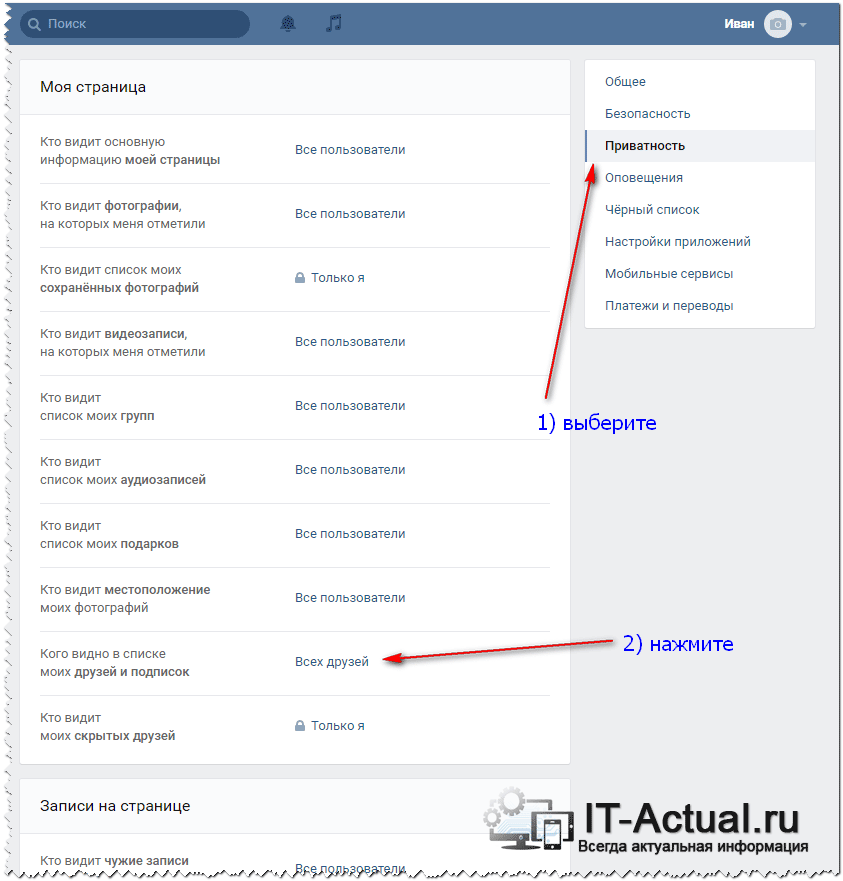 После этого ваш друг автоматически становится скрытым. Разумеется, что можно с легкостью удалить людей из этого списка, нажав на символ «Х». В итоге, вам понадобится сохранить все ваши изменения. После того как вы обновите страницу, все изменения вступят в силу. Просмотреть результат вы с легкостью можете на той же вкладке «Приватность». В самом низу этого списка будет кнопка «Посмотреть, как видят вашу страницу другие пользователи». Откроется новое окно, в котором вы можете просмотреть сохраненные результаты. В том случае, если они вас не удовлетворяют, их с легкостью можно изменить.
После этого ваш друг автоматически становится скрытым. Разумеется, что можно с легкостью удалить людей из этого списка, нажав на символ «Х». В итоге, вам понадобится сохранить все ваши изменения. После того как вы обновите страницу, все изменения вступят в силу. Просмотреть результат вы с легкостью можете на той же вкладке «Приватность». В самом низу этого списка будет кнопка «Посмотреть, как видят вашу страницу другие пользователи». Откроется новое окно, в котором вы можете просмотреть сохраненные результаты. В том случае, если они вас не удовлетворяют, их с легкостью можно изменить.
www.kakprosto.ru
Скрытые друзья во ВКонтакте, сервисы
Скрытые друзья в ВК
Разработчики ВКонтакте придумали функцию «скрытых» друзей. То есть человек все еще в вашем френд-листе, вы легко можете найти его, следить за его новостями, писать сообщения. Но другие пользователи его не увидят. Довольно удобно при некоторых обстоятельствах (при каких — додумаете сами).
Местные умельцы почесали затылок и придумали способ эту игру в прятки обходить. Сегодня мы предлагаем вам познакомиться с двумя совершенно бесплатными способами узнать, так ли честен с вами тот или иной человек. Да, сервисы эти не идеальны, иногда сбоят. Например, один аккаунт проверяют, как надо, а в другом не находят всех спрятанных друзей, или вообще не находят ни одного. Хотя они есть.
Сегодня мы предлагаем вам познакомиться с двумя совершенно бесплатными способами узнать, так ли честен с вами тот или иной человек. Да, сервисы эти не идеальны, иногда сбоят. Например, один аккаунт проверяют, как надо, а в другом не находят всех спрятанных друзей, или вообще не находят ни одного. Хотя они есть.
Впрочем, чаще всего все же они срабатывают четко и выдают свой вердикт. В крайнем случае можно повторить эксперимент несколько раз в разное время суток. Есть основания полагать, что результаты зависят в том числе и от нагруженности серверов ВКонтакте. Так что если что-то пошло не так — попробуйте через несколько часов. Или воспользуйтесь другим сервисом. Все просто.
220vk.com
Итак, сайт для поиска скрытых друзей №1 — 220vk.com. ОН, вообще-то, имеет еще немало полезных функций, но рассмотрим конкретную. Прочитать подробнее о сервисе можно по ссылке.
Слева будут размещаться пункты меню. Вам нужен пункт «Скрытые друзья». Введите ID (часть ссылки на страницу выбранной «жертвы» после https://vk. com/), нажмите на кнопку «Искать скрытых друзей». Поиск может занять от нескольких минут до нескольких десятков минут. Затем появится перечень скрытых друзей.
com/), нажмите на кнопку «Искать скрытых друзей». Поиск может занять от нескольких минут до нескольких десятков минут. Затем появится перечень скрытых друзей.
Кстати, здесь же можно узнать, кто прячем от других вас. Для этого воспользуйтесь вкладкой «Скрывающие друзья» и нажать кнопку «Искать друзей, которые меня скрывают». А еще можно посмотреть, у кого вы в черном списке, сортировать друзей по возрасту и месту проживания и многое другое. Меню доступно с левой стороны сайта.
220vk.com
vk.city4me.com
Второй сервис, который мы можем рекомендовать для поиска скрытых друзей пользователей, это vk.city4me.com. Введите адрес страницы человека, которого хотите проверить, и кликните по кнопке «Посмотреть скрытых друзей».
Далее придется ввести код с картинки и нажать сначала на кнопку «Начать следить за юзернейм», а потом — «Перейти к друзьям Юзернейм». Далее на выбор предлагается быстрый и полный поиск. Первый займет меньше времени, зато второй будет в разы эффективнее.
Кстати, быстрый поиск не требует авторизации, а вот для полного придется зайти на сайт с помощью своего профиля ВКонтакте. Сомневаетесь, будет ли сервис честен с вами и не украдет ли данные? Здесь мы вам ничего посоветовать не можем. Как вариант, пользуйтесь быстрым поиском. Или подключите не основной аккаунт, если есть. После того, как проверка будет произведена, внизу страницы появится список из скрытых друзей пользователя. Ну или не появится, если их нет.
vk.city4me.com
soft-vk.ru
как узнать кого скрывает твой друг
У многих пользователей есть скрытые друзья в ВК. Если вы хотите их посмотреть, то как же это сделать? Такой вопрос часто возникает, ведь людьми движет простой интерес. Сегодня мы расскажем, каким образом выяснить, кого именно скрывает ваш друг. Также подскажем, какие программы и сервисы для этого нужно использовать. После прочтения данного материала вы самостоятельно сможете во всем разобраться, используя нашу простую инструкцию.
Как пользователю узнать о скрытых друзьях
Все способы получить информацию о чужой страничке разделяются на определенные типы:
- Те, что выходят за рамки правил соцсети «ВК» и те, что не нарушают их.
 Первый вариант означает, что у разработчиков сервиса будут проблемы с администрацией «ВК». Во втором случае никто ответственности не понесет. Потому, как подобные программы есть в самой соцсети.
Первый вариант означает, что у разработчиков сервиса будут проблемы с администрацией «ВК». Во втором случае никто ответственности не понесет. Потому, как подобные программы есть в самой соцсети. - Бесплатные способы и платные. Те методы, за которые не нужно платить деньги, не нарушают правил «ВК». Оплачиваемые обычно предлагают мошенники.
Сейчас мы расскажем о способах, позволяющих узнать, кто в скрытых друзьях в «ВК». Начнем по очереди:
- Откройте аккаунт, который вас интересует, и кликните по списку друзей.
- Теперь вам нужно запомнить, сколько пользователей в общем.
- Используя фильтр, выясните, сколько мужчин и женщин в списке.
Приплюсуйте значение, которое вы получили. Если число такое же, как и общее количество друзей, значит скрытые аккаунты отсутствуют. Но так, кто именно инкогнито, вы не узнаете. Следующий способ такой:
- Проанализируйте записи и фото на стене того человека, который вас интересует. Вы поймете, какие профили самые активные.
 Либо зайдите к его возможным френдам.
Либо зайдите к его возможным френдам. - Теперь нужно открыть страницы в других вкладках.
- Вам требуется внимательно присмотреться к пункту «Общие друзья». Если у пользователя чей-либо аккаунт спрятан, то человек, которого скрыли, не в обязательном порядке сделал это же самое.
И этот простой способ не является на 100% эффективным.
Как посмотреть скрытых друзей в «ВК» у другого пользователя
Если вы ожидаете получить конкретный результат, то вам требуется использовать для этого проверенные сервисы. Они надежные и бесплатные.
220VK
Скрытые друзья любого пользователя, если вы используете этот сервис, обязательно будут найдены. Эта программа анализирует активность, черный список и многое другое. Вся информация о пользователе собирается поэтапно, и после утилита выдает результат. Чтобы ей воспользоваться, вам нужно:
- Посетить главную страничку приложения.
- Авторизоваться в сервисе (без этого он работать не будет).
- Далее в меню, расположенном справа, необходимо кликнуть по пункту «Скрытые друзья».
 После пропишите ссылку на нужный вам профиль.
После пропишите ссылку на нужный вам профиль. - Значок в виде шестеренки, находящийся немного выше, позволяет добавить того друга, которого вы подозреваете, что он скрыт. Необходимо в специальное поле вставить его ID и начать сканирование.
- В то время пока идет процесс, внизу странички вы увидите надпись с такой фразой: «Наблюдение установлено». Это значит, что данные начали собираться программой полноценно.
После того, как сканирование закончится, вы увидите результат. Если на слежку было мало времени, а также информации, данное приложение не сможет никого показать. Когда данных было достаточно, сервис покажет вам того, кого пользователь прячет.
VK.CITY4ME
У программы VK.CITY4ME интерфейс значительно сложнее для понимая. Но разобраться можно. Вам необходимо сделать следующее:
- Войти на ресурс, а именно на главную его страницу.
- В центре в поле нужно вставить ID необходимого человека.
- Далее системе понадобится проверить вас на бота.
 Вам будет предложено пройти авторизацию, чтобы ошибок в поиске стало как можно меньше. Вам просто требуется пройти проверку, а входить нет необходимости. Не делайте этого.
Вам будет предложено пройти авторизацию, чтобы ошибок в поиске стало как можно меньше. Вам просто требуется пройти проверку, а входить нет необходимости. Не делайте этого. - Теперь нужно включить слежку за профилем.
- Войдите в меню ниже и активируйте поиск друзей, которые являются скрытыми.
- Вам далее стоит выбрать быстрый поиск и ждать, когда система выдаст результат.
Время ожидания сканирования может занять не один час. Вам стоит терпеливо подождать.
Бесплатные программы для поиска скрытых друзей
В сети существует множество утилит, позволяющих найти друзей, которых кто-то спрятал ВКонтакте. Но в большинстве случаев их предлагают мошенники. Если вы скачаете и распакуете подобную программу, ваш компьютер может подхватить вирус. В этом случае вы можете потерять все данные с ПК. Лучше не рискуйте и пользуйтесь приложениями, описанными в этой статье. Они реально проверенные и надежные.
greatchat.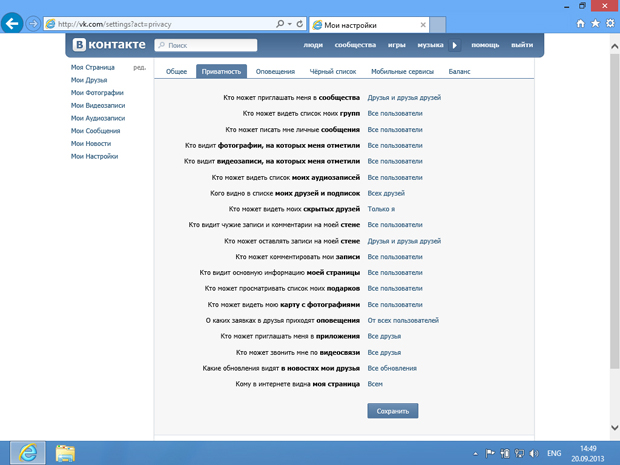 ru
ru
Как посмотреть скрытых друзей в ВК
Skip to content- Главная
- Новости Вконтакте
- О сайте
Поиск по сайту
Search for:- Часто задаваемые вопросы
- Личная страница
- Как создать страницу
- Полная версия ВК
- Мобильная версия ВК
- Приложение Вконтакте для телефонов
- Как выйти из ВК со всех устройств
- Как скрыть страницу
- Как удалить страницу
- Как восстановить страницу
- Как купить аккаунт
- Как создать фейк-страницу
- Продажа товаров и услуг со страницы
- Профиль Вконтакте: вопрос — ответ
- Как узнать сколько дней я в ВК
- Когда была создана страница в ВК
- Сколько людей зарегистрировано в ВК
- Оформление страницы
- Как красиво оформить страницу
- Как включить тёмную тему
- Какой должна быть страница
- Что написать в графе «Деятельность»
- Что написать в графе «Интересы»
- Что написать в графе «О себе»
- Что написать в графе «Любимая музыка»
- Что написать в графе «Любимые цитаты»
- Как назвать фотоальбом
- Где сделать сигну
- Как вернуть старый дизайн на ПК
- Настройки
- Как написать в техподдержку ВК
- Как изменить имя/фамилию
- Как изменить логин (почту)
- Как включить тёмную тему
- Как привязать электронную почту
- Как изменить пароль
- Как изменить номер телефона
- Как отвязать номер от страницы
- Как поменять язык
- Как увеличить шрифт/масштаб
- Как узнать id
- Как изменить id (короткий адрес)
- Как скопировать ссылку страницы
- Как изменить возраст
- Как указать страну и город
- Как указать место жительства
- Как указать место работы
- Как отправить любой файл
- Как пользоваться документами
- Как загрузить гифку в ВК
- Как настроить импорт фотографий из Instagram
- Как пройти верификацию
- Подумайте о безопасности своей страницы
- Виджет для добавления веб-страницы в закладки
- Фотографии
- Скотобаза — сборник частных фотографий
- База приватных фото
- Слайд-шоу из фотографий
- Как указать место на фото
- Как поменять фото
- Как изменить миниатюру
- Как сделать фото с веб-камеры
- Как посмотреть актуальные фото
- Как удалить фото
- Настройка импорта из Instagram
- Сохранённые фотографии Вконтакте
- Как найти человека по фото
- Какие фото я лайкнул
- Как удалить фотоальбом
- Онлайн-фотошоп Вконтакте
- Фотоприложение Snapster
- Как отметить друзей на фото
- Картинки, на которых можно отметить друзей
- Посты | Записи
- Как поставить лайк (мне нравится)
- Подписка на лайки
- Как сделать репост (рассказать друзьям)
- Как восстановить удалённую запись
- Архив записей в ВК
- Как не сесть за репост
- Показать сначала интересные записи
- Постер для текстовых записей
- Отдам даром за репост
- Записи, понравившиеся друзьям
- Как отменить голос в опросе
- Счётчик просмотров записей
- Как получать уведомления о новых записях
- Как поставить статус
- Как написать статью
- Как написать на стене
- Как изменить запись
- Как скрыть записи на своей стене
- Как сделать хэштег
- Актуальные темы
- Как отложить запись
- Лучшее время для постинга
- Как закрепить запись на стене
- Маркет-платформа в ВК
- Как продвигать запись
- Рекламная карусель
- Как найти популярные записи
- Как предложить новость в группе
- Как удалить записи со стены
- Умная лента новостей
- Как очистить ленту новостей
- Какие записи я лайкнул
- Комментарии
- Ветки комментариев
- Сортировка комментариев
- Как комментировать записи от имени группы
- Как изменить комментарий
- Как скрыть комментарии от друзей
- Как скопировать ссылку на комментарий
- Как удалить комментарий
- Как посмотреть комментарии в группе
- Как видеть комментарии друзей
- Как включить оповещения в группе
- Доступ | Взлом
- Что делать, если взломали страницу
- Как восстановить страницу
- Как защитить страницу от взлома
- Двухфакторная аутентификация
- Как посмотреть историю активности
- Как скачать данные о себе в ВК
- Что делать, если ВК не работает
- Что делать, если не воспроизводится музыка
- В ваш аккаунт был выполнен вход через…
- The page you are looking for is temporarily unavailable.
 Please try again later
Please try again later - Ошибка Вконтакте: веб-страница недоступна
- Как зайти в ВК, если доступ закрыт
- Блокировка ВК в Украине
- Как узнать, у кого я в чёрном списке
- Как сидеть в ВК без интернета
- Как читать чужие сообщения
- Как разморозить страницу
- Как заблокировать человека
- Сколько нужно жалоб, чтобы заблокировали страницу
- Как ограничить доступ к странице
- Как узнать, у кого я в чёрном списке
- Как пожаловаться на группу
- Как спецслужбы получают данные
- Сообщения | Переписка
- Как написать сообщение
- Как поставить на таймер сообщение
- Как написать в ВК если ограничен доступ
- Как ответить на сообщение
- Как посмотреть начало переписки
- Как оставить сообщение непрочитанным
- Как отправить пустое сообщение
- Как изменить сообщение
- Как отправить голосовое сообщение
- Как скачать голосовое сообщение
- Как сохранить сообщение из ВК
- Как изменить голос в голосовых сообщениях
- Как позвонить пользователю
- Как написать самому себе
- Как перенести строку
- Как сохранить сообщения
- Как найти сообщение
- Как переслать сообщения
- Как включить проверку орфографии
- Рассылка сообщений
- Шаблоны сообщений
- Статистика сообщений
- Как удалить сообщения (переписку)
- Как скрыть диалог
- Как восстановить сообщения
- Ссылка на подозрительный сайт
- Как сократить ссылку
- Друзья | Подписчики
- Как формируется список друзей
- Как убрать друга с верхней позиций списка друзей
- Как видеть комментарии друзей
- Новые друзья у друзей: как отследить?
- Как добавить родственников
- Список «Общие друзья»
- Как найти человека (людей)
- Как посмотреть, кого добавил друг
- Как скрыть комментарии в новостях друзей
- Как найти человека в ВК по номеру телефона
- Как найти возможных друзей
- Как добавить много друзей (подписчиков)
- Как посмотреть исходящие заявки
- Скрипт для одобрения всех заявок в друзья
- Сколько друзей можно добавить за сутки
- Как добавить человека в закладки
- Как скрыть друзей
- Как посмотреть скрытых друзей
- Как заблокировать человека
- Как ограничить доступ к странице
- Как удалить человека из друзей
- Как удалить подписчиков
- Как узнать на кого я подписан
- Как узнать, кто удалился из друзей
- Календарь дней рождения друзей
- Уведомление о дне рождения
- Гости | Поклонники
- Как посмотреть гостей страницы
- Как узнать, кто заходил на страницу
- Как посмотреть статистику страницы
- Как посмотреть на страницу со стороны
- Отношения
- Как познакомиться с девушкой в ВК
- Что написать девушке в ВК
- Темы для разговора с девушкой в ВК
- О чём поговорить с девушкой в ВК
- Как заинтересовать девушку в ВК
- Девушка не отвечает на сообщения в ВК
- Бывшая пишет в ВК: что делать?
- Приватность
- Настройки приватности
- Как убрать личную информацию
- Как не сесть за репост
- Как закрыть профиль в ВК
- Как открыть профиль в ВК
- Как посмотреть закрытый профиль в ВК
- Как скрыть истории
- Как скрыть комментарии в ленте
- Как архивировать записи
- Как быть невидимым
- Как всегда быть онлайн
- Как отключить оповещения
- Как поставить/скрыть семейное положение
- Как скрыть новости от друзей
- Как скрыть диалог
- Как скрыть записи со своей стены
- Как скрыть страницу
- Как скрыть группы
- Как скрыть друзей
- Как посмотреть скрытых друзей
- Как изменить возраст
- Как убрать дату рождения
- Как узнать возраст и дату рождения
- Как скрыть аудиозаписи
- Как скрыть видеозаписи
- Как заблокировать человека
- Как запретить писать сообщения
- Как ограничить доступ к странице
- Как удалить своих подписчиков
- Как избавиться от капчи
- Как удалить игры
- Смайлы | Стикеры
- Как вставить смайл в статус/коммент/пост
- Расшифровка смайликов
- Как перевернуть смайлик
- Как сделать текст/смайлик ссылкой
- Бесплатные стикеры Вконтакте
- Как подарить стикеры
- Аудио | Видео
- Как добавить аудиозапись
- Аудиозаписи 2.
 0 — нововведения
0 — нововведения - Подкасты Вконтакте
- Подписка на музыку
- Бесплатный доступ к музыке
- Как скрыть аудиозаписи
- Как добавить видеозапись
- Как скачать видео с ВК
- Как отключить безопасный поиск
- Конструктор видео Вконтакте
- Бот для распознавания музыки
- Прямые трансляции
- Как создать прямую трансляцию
- Программа OBS для прямых трансляций
- Как скрыть видеозаписи
- VK Live — приложение для прямых трансляций
- Как отметить друзей на видео
- Как скачать музыку и видео с ВК
- Как поставить музыку в статус
- Не воспроизводится музыка
- Беседа | Конференция
- Как создать беседу
- Управление беседой
- Как удалить человека из беседы
- Как сделать ссылку на беседу
- Как закрепить сообщение в беседе
- Как узнать id беседы
- Как удалить беседу
- Как выйти из беседы
- Как вернуться в беседу
- Как упомянуть человека в беседе
- Денежные переводы в беседе
- Фотоальбомы
- Как создать альбом
- Как назвать альбом
- Как удалить альбом
- Приложения
- Раскрутка приложений
- Игра VK Coin — майнинг внутренней валюты
- Дзынь — сервис для поиска статей
- Приложение для знакомств в ВК «Бесит!1»
- Приложение «Сколько дней я в ВК»
- Приложение «Фотошоп»
- Приложение «Гости страницы»
- Приложение «Мои друзья»
- Приложение «Анализ группы в ВК»
- Приложение «Поиск мёртвых участников в группе»
- Сообщества
- Как вступить в группу
- Как выйти из группы
- Как найти интересные группы
- Как предложить новость группе
- Как разместить рекламу в группе
- Как перевести деньги группе
- Как найти нужную запись на стене группы
- Как посмотреть закрытую группу
- Как посмотреть комментарии в группе
- Как добавить группу в закладки
- Как отправить сообщение группе
- Как скрыть все группы
- Как узнать админа группы
- Как узнать сколько ботов в группе
- Когда была создана группа
- Какова стоимость группы
- Как купить группу
- Как передать группу
- Личная страница
online-vkontakte. ru
ru
как посмотреть скрытых друзей на чужой странице
Наверное, все хоть однажды слышали термин «скрытые друзья в ВК», но ведь не все знают, что это значит, а главное, как можно спрятать кого-то из своего списка от других. В нашей статье мы подробно расскажем обо всём этом, так что вы легко сможете узнать, кого скрывает твой друг в ВК (как узнать скрытых друзей пользователя).
Как скрыть кого-то от других в ВК?
Если вы не хотите, чтобы те, кто посещают вашу страницу знали о вашей дружбе с каким-либо человеком, можно воспользоваться специальными настройками социальной сети и спрятать имя этого человека из общего списка. Вот как это можно сделать:
- Перейдите в настройки вашей страницы.
- Выберите раздел «Приватность».
- Напротив строки «Кого видно в списке моих дрyзей и подписок» кликните по «Всех».
- Появится специальный список, в котором кликнув по имени человека можно спрятать его от других пользователей.

- В конце нажмите на «Сохранить».
Важно! Скрыть Вам удастся только 30 человек. Это максимальное число, которое можно спрятать от чужих глаз! Дальше сервис выдаст предупреждение, что список полон. Хотя есть парочка лайфхаков, как обойти этот запрет и скрыть друзей от посторонних глаз и не думать об общем числе спрятанных.
Кстати, вам самим не придётся искать своих скрытых друзей в ВК – вы будете всё также видеть их имена в общем списке, а вот все остальные пользователи их видеть не смогут. Впрочем, если необходимость в сокрытии со временем отпадёт, вы сможете снова показать скрытых друзей ВКонтакте. Для этого вам нужно будет полностью выполнить предыдущую инструкцию, только теперь придётся снять отметки напротив тех людей, которых вы больше не хотите прятать.
Но, наверное, вам теперь очень интересно как в Контакте посмотреть скрытых друзей у другого пользователя, ведь иногда очень важно узнать, не обманывает ли тебя близкий человек.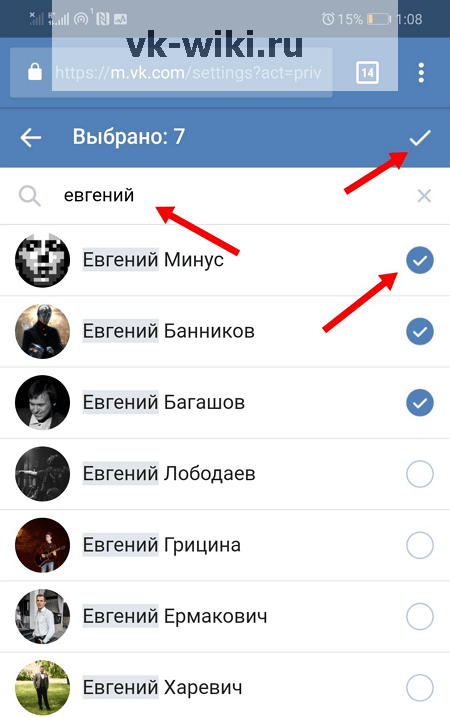 Конечно, лучше строить отношения на доверии, но, на самый крайний случай, мы, всё-таки, расскажем, как посмотреть скрытых друзей в Контакте на чужой странице.
Конечно, лучше строить отношения на доверии, но, на самый крайний случай, мы, всё-таки, расскажем, как посмотреть скрытых друзей в Контакте на чужой странице.
Как посмотреть в ВК, кого скрывают другие?
Существует несколько способов проверить скрытых друзей ВК у друга: поиск через сторонние сервисы, создание фейковой страницы и элементарный подсчёт; ниже мы расскажем о каждом из них.
Имейте ввиду, что, пытаясь узнать информацию, которую скрывает другой пользователь, вы сознательно нарушаете нормы и правила ВК, так что подумайте хорошенько — стоят ли скрытые знакомые какого-либо пользователя вашей возможной блокировки?
#1 Сторонние сервисы
Прежде чем рассказать вам, как посмотреть В Контакте скрытых друзей у друга через программу, хотим предупредить о том, что даже самые проверенные сервисы могут навредить вашему устройству. Очень часто в них содержатся вирусы, так что мы настоятельно не рекомендуем их использовать для того, чтобы найти скрытых друзей в ВК у друга – отслеживание через них очень рискованно.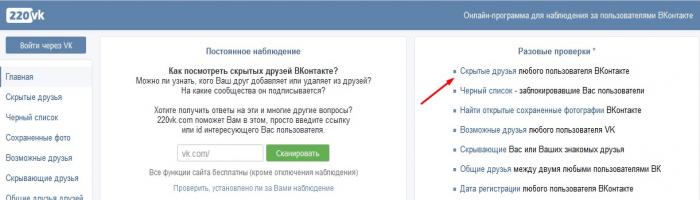
Первый сервис – 220vk.com – работает очень просто.
- Перейдите по этой ссылке https://220vk.com/ и в появившееся окошко вставьте ссылку на профиль или id интересующего вас человека.
- Нажмите «Сканировать» и вам будут показаны результаты.
Второй сервис с похожими функциями доступен по ссылке vk.city4me.com и работает по тому же принципу, так что вы вполне можете воспользоваться этой же инструкцией.
#2 Фейковая страница ВК
Если у вас возникло подозрение, что какой-либо пользователь пытается спрятать что-то или кого-то конкретно от вас, а другие люди видят всё, как есть (да, такая функция существует в настройках), то можно поступить следующим образом:
Так вы узнаете правду.
#3 Математический подсчёт
Но можно ли как-то узнать скрытых друзей в ВК у другого пользователя, если вы не хотите создавать очередную страницу и опасаетесь скачивать подозрительные программы?
- Зайдите в профиль интересующего вас человека и посмотрите, сколько человек значится среди его знакомых.

- А теперь откройте их список и внимательно посчитайте, соответствует ли заявленное количество числу реально отображаемых имён.
- Конечно, этим способом невозможно узнать имена, но, если эти параметры не совпадают, то вы можете быть уверены, что от вас кого-то прячут и на странице ВК некоторые люди скрыты.
Этот метод точно не навредит вашему компьютеру и вообще не потребует от вас ничего, кроме вычислительных способностей. Правда, так нельзя узнать ни имён, ни других данных скрытых от вас ВК людей, но, по крайней мере, вам будет известен сам факт, что пользователь кого-то скрывает.
Итак, теперь вам точно известно, как увидеть скрытых друзей в ВК у другого человека в открытом доступе, более того – теперь вы и сами сможете спрятать кого угодно от любопытных глаз на своей страничке ВК. Если у вас есть вопросы по данной теме – обязательно задавайте их в комментариях. Мы всегда рады вам помочь в любых затруднениях, связанных с этой социальной сетью!
Похожие статьи:
faqkontakt. ru
ru
Как увидеть скрытых друзей Вконтакте
Инструкция
Для этого зайдите в пункт меню сайта «Мои настройки» и выберите «Приватность». Найдите строку «Кого видно в списке моих друзей», нажмите ссылку «Всех друзей». Выберите тех друзей, каких хотите скрыть, пометьте галочкой и сохраните изменения. Теперь, зайдя на вашу страницу «ВКонтакте», другой пользователь увидит только тех ваши контакты, которые вы не скрыли. Но для вас на вашей странице все ваши друзья останутся видимыми. Иногда это очень удобно.
Однако с недавних пор администрация сайта разрешает скрывать не более 20 ваших друзей. Это объясняется открытостью сети и необходимостью ее дальнейшего развития, но ущемляет права и свободы пользователей сайта «ВКонтакте». Тем не менее, есть способ скрыть и более 20 друзей Вконтакте, если есть такая необходимость. Для этого сначала зайдите в настройки и скройте разрешенное количество пользователей. Далее переходим на вкладку Мои друзья и убираем из друзей тех людей, которых вы скрыли. Затем снова переходим в настройки приватности и добавляем в список скрытых друзей еще 20 пользователей. После чего возвращаемся во вкладку «Мои друзья» и возвращаем удаленных пользователей из подписчиков в друзья.
Затем снова переходим в настройки приватности и добавляем в список скрытых друзей еще 20 пользователей. После чего возвращаемся во вкладку «Мои друзья» и возвращаем удаленных пользователей из подписчиков в друзья.Официальных, разрешенных способов увидеть скрытых друзей ВК не существует. И все-таки просмотреть закрытые страницы интересующего вас человека можно, если знать его id – уникальный номер, который присваивается каждому пользователю «ВКонтакте». Узнать такой номер достаточно просто.
Зайдите на сайт создателя «ВКонтакте» durov.ru. Введите свой логин и пароль. Откройте страницу интересующего вас человека. В поисковой строке отразится его адрес и id в форме: http://durov.ru/index.html#ХХХХХХХ, где ХХХХХХХ – и есть искомое id.
Теперь, подставляя этот номер в необходимые ссылки онлайн-просмотра, можно увидеть закрытые страницы данного пользователя. Впрочем, так же может стать доступной и ваша приватная информация.
Еще один сайт, с помощью которого можно просмотреть скрытых друзей «Вконтакте» — 220vk. com. На этом сайте можно узнать пользователей, добавивших вас в черном списке, друзей, скрывающих ваших страницу в своем списке контактов, а также узнать список скрытых друзей определенного пользователя. Для этого нужно перейти на сам сайт 200vk.com. В левой части страницы вы увидите меню. Выберите в нем раздел «Скрытые друзья». На странице вы увидите поле, в которое необходимо ввести ID-номер пользователя, скрытых друзей которого вы хотите увидеть. После этого будет необходимо автоизоваться в сети. Решите, хотите ли вы предоставлять свои данные на этом сайте. Если, все же, узнать скрытых друзей необходимо, и вы решили рискнуть, введите свой логин и пароль. Затем начнется процесс сканирования страницы. Наберитесь терпения, сканирование займет какое-то время, возможно, достаточно значительное. По завершении процедуры на экране появится список скрытых друзей. К сожалению, сайт не покажет тех скрытых друзей, у которых скрыт и сам пользователь. Для того чтобы увидеть и этот список, придется провести повторное сканирование.
com. На этом сайте можно узнать пользователей, добавивших вас в черном списке, друзей, скрывающих ваших страницу в своем списке контактов, а также узнать список скрытых друзей определенного пользователя. Для этого нужно перейти на сам сайт 200vk.com. В левой части страницы вы увидите меню. Выберите в нем раздел «Скрытые друзья». На странице вы увидите поле, в которое необходимо ввести ID-номер пользователя, скрытых друзей которого вы хотите увидеть. После этого будет необходимо автоизоваться в сети. Решите, хотите ли вы предоставлять свои данные на этом сайте. Если, все же, узнать скрытых друзей необходимо, и вы решили рискнуть, введите свой логин и пароль. Затем начнется процесс сканирования страницы. Наберитесь терпения, сканирование займет какое-то время, возможно, достаточно значительное. По завершении процедуры на экране появится список скрытых друзей. К сожалению, сайт не покажет тех скрытых друзей, у которых скрыт и сам пользователь. Для того чтобы увидеть и этот список, придется провести повторное сканирование.
Существует довольно большое количество специальных программ, которые устанавливаются на компьютер. Их необходимо сначала скачать на компьютер, а затем ввести се персональные данные. Большинство из них требуют введения ваших логина и пароля для продолжения работы. Воспользоваться такими программами кажется самым легким способом узнать список скрытых друзей, но нужно помнить, что большая их часть представляет опасность для безопасности вашего компьютера и аккаунта Вконтакте.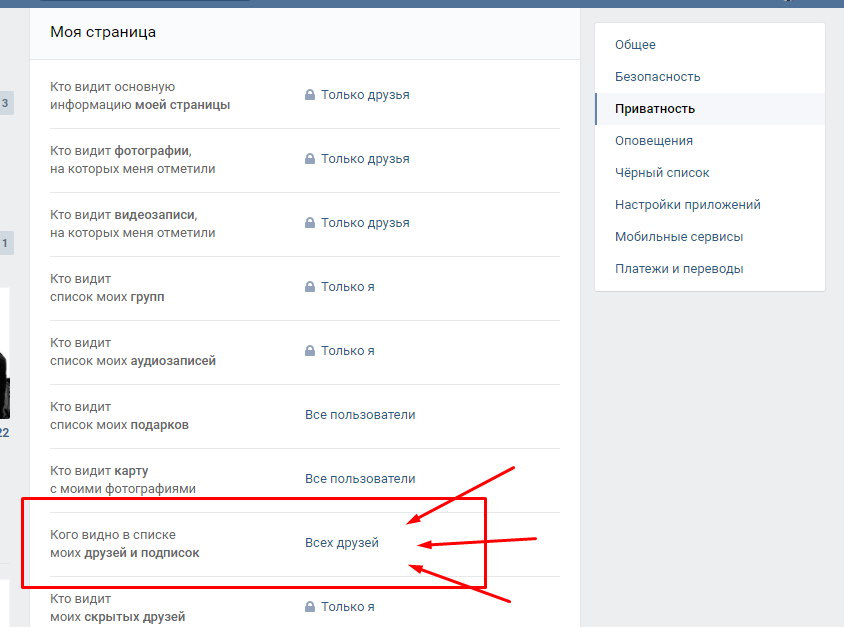 Ваша личная информация может стать доступна для других людей без вашего разрешения, а компьютер заражен вирусом.
Ваша личная информация может стать доступна для других людей без вашего разрешения, а компьютер заражен вирусом.
Узнать скрытых друзей пользователя без специальных сайтов невозможно. Однако есть способ приблизительно вычислить количество скрытых друзей. Для этого нужно зайти на страницу к нужному пользователю и посмотреть на общее количество друзей. Затем открываем окно параметров поиска наверху списка и указываем женский пол. В списке отобразится количество друзей женского пола. Таким же образом считаем друзей мужского пола. Складываем количество друзей-женщин и друзей-мужчин. Если полученное число меньше общего числа друзей, скорее всего, пользователь скрыл эту часть своих контактов. Но этот метод нельзя считать надежным и верным на 100%.
Существует еще один способ узнать скрытых друзей ВКонтакте без специальных программ. Дело в том, что социальная сеть во вкладке Возможные друзья предлагает список пользователей, с которыми у вас есть общие друзья ВКонтакте. Если у вас есть подозрение, что какой-то человек находится в числе скрытых друзей ВКонтакте интересующего ваш пользователя, отправьте ему запрос на добавление в друзья. Если он примет его, зайдите во вкладку Мои друзья и нажмите поиск. Система предложит вам список возможных знакомых. Возможно, среди них окажется интересующий вас пользователь.
Если он примет его, зайдите во вкладку Мои друзья и нажмите поиск. Система предложит вам список возможных знакомых. Возможно, среди них окажется интересующий вас пользователь.www.kakprosto.ru
Как посмотреть скрытых друзей вконтакте
В социальной сети Вконтакте есть возможность скрыть любого из друзей и поэтому возникает закономерный вопрос, как посмотреть у других пользователей кого они скрыли в списке друзей. Сейчас вместе с вами мы детально подойдем к вопросу и посмотрим реально ли узнать всех скрытых друзей вконтакте или нет. Для поиска программ и информации по данному вопросу обратимся к поисковой системе google. Вводим запрос «как посмотреть скрытых друзей вконтакте«.
Рассмотрим первые три запроса, потому что четвертый введет на группу вконтаке сервиса 220vk, его в расчет принимать не будем. Верхние ответы должны по логике вещей быть самыми релевантными, а по факту они являются самыми раскрученными. Первая ссылка указывает на сервис «Шпион ВК».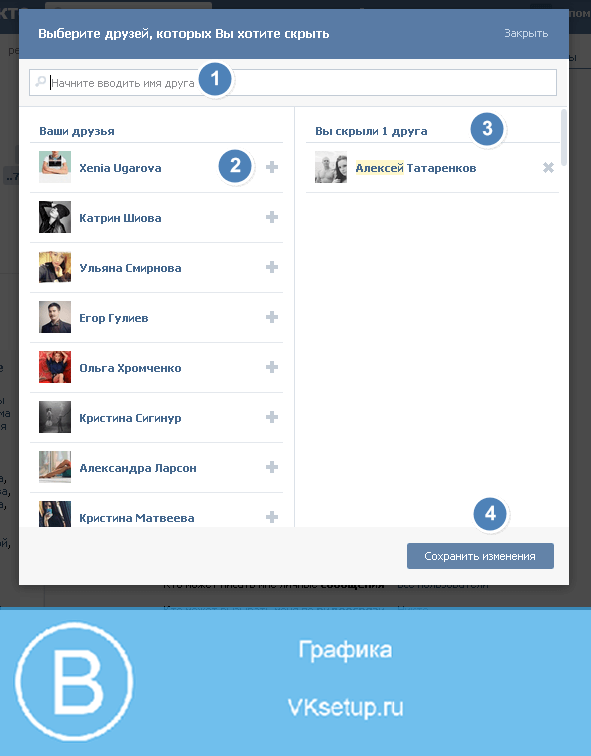 Он предлагает много разных функций по мимо поиска скрытых друзей, но мы протестируем только этот функционал. Честно скажу, меня немного напрягает данная система, но ради получения результата придется откинуть все сомнения. Шпион предлагает найти моих скрытых друзей без регистрации, попробуем. Я ввожу ссылку на свой аккаунт — фейк, предварительно скрыв двух друзей из общего списка, и нажимаю на кнопку «Посмотреть скрытых друзей». К сожалению, система только оповестила, что положила глаз на мою страничку и все. От меня похоже требуется нажать «Перейти к друзьям».
Он предлагает много разных функций по мимо поиска скрытых друзей, но мы протестируем только этот функционал. Честно скажу, меня немного напрягает данная система, но ради получения результата придется откинуть все сомнения. Шпион предлагает найти моих скрытых друзей без регистрации, попробуем. Я ввожу ссылку на свой аккаунт — фейк, предварительно скрыв двух друзей из общего списка, и нажимаю на кнопку «Посмотреть скрытых друзей». К сожалению, система только оповестила, что положила глаз на мою страничку и все. От меня похоже требуется нажать «Перейти к друзьям».
Советую обратить внимание на примечание к поиску. Способ поиска скрытых друзей, который они предлагают, не противоречит политике Вконтакте, то есть используются только функции из API. Они проверяют всех общих друзей — это довольно неточный способ и не гарантирует 100% — ого результата. Попробуем найти скрытых друзей с помощью «Быстрого поиска».
Данный вид поиска не дал результатов, система отправила всего 19 запросов к сети вконтакте методом execute и ничего не нашла. (это меня несильно удивило) .
(это меня несильно удивило) .
Для Полного поиска нужно пройти авторизацию, чтобы системе были доступны дополнительные методы. Итак, после авторизации снова выбираем у кого ищем скрытых друзей и нажимаем «Полный поиск». Шпион загружает список всех общих друзей и начинает собирать все данные о друзьях. Процесс может затянутся на несколько часов, так что можете оставить компьютер и знаться чем нибудь более полезным. Предупреждаю сразу, поиск скрытых друзей съест у вас много интернет трафика.
Методом execute можно отправлять не более 25 запросов, а так как в моем случае нужно проанализировать 180982 пользователя, то это точно не быстро.
В день написания статьи я не дождался окончания результата поиска,на следующий день я снова запустил сканирование и спустя около 2 часов система выдала мне печальный результат — скрытые друзья не найдены.
Шпион не нашел скрытых друзей вконтакте. Перейдем к кандидату номер 2 — система 220vk. По https сайт не доступен.
Без https мой антивирус рекомендовал мне не посещать данный сайт. У меня нет причин не доверять антивирусу, сайт могли взломать, запустить туда вирус, могло произойти что угодно. Поэтому на текущий момент приходится исключать сайт из данного обзора.
Осталась последняя система, четвертый кандидат. Интерфейс сайта совершенно не дружелюбный, складывается ощущение, что данный проект писался не с душой. Нам предлагаются добавить ссылку на страницу вконтакте, нажать кнопку «Добавить», потом нажать «Поиск» и процесс запустится.
Принцип поиска тот же самый, что и у Шпиона — сканирование общих друзей, только число друзей, которые должна проверить система почти в 3 раза больше.
Я не стал ждать окончания результата сканирования, потому что обработка данных в данном сервисе явно не оптимизирована, он начал проверять каждого пользователя из 400 тысяч отдельно. Этот процесс грозил затянуться на целый день. Да и отзывы внизу не добавляют оптимизма.
Таким образом, скрытых друзей вконтакте найти можно, но для это потребуется много времени и точность результата совсем не гарантируется. Спасибо за внимание.
searchlikes.ru
Посмотреть скрытых друзей Вконтакте
Все мы интересуемся жизнью других людей, иначе социальные сети просто бы перестали существовать. Особенно интересно узнать, что пользователь скрывает и почему. К примеру, в ВК есть функция скрыть друзей. Туда вы можете добавить имена и фамилии тех, с кем не хотите афишировать знакомство. И можете быть уверены никто их не сможет посмотреть.
По официальным правилам ресурса,
ВК не показывает те разделы, которые юзер решил скрыть. То есть, если у другого пользователя отмечены друзья,
которых он не хочет показывать остальным, в том числе вам, посмотреть скрытый список никаким образом
не получится. В этой статье мы расскажем, есть ли лазейки, которые помогут обойти запрет площадки
и как самому посмотреть скрыть некоторые разделы.
Если вы примерно догадываетесь, кого пользователь скрыл, зайдите к подозреваемой личности на страничку и посмотрите ее друзей. Часто бывает, что один человек скрывает общение, а другой нет. Поэтому, у того, кто в открытую оставил список друзей можно узнать нужную информацию.
Если же вы понятия не имеете, кого конкретно скрывает юзер, узнать это получится двумя способами: посмотрев списки ваших общих друзей или взломав его страницу. Мы не придерживаемся второго метода, но если вам так интересно, узнать, как это делать, прочтите нашу статью о взломе по этой ссылке: https://soclike.ru/news/kak_vzlomat_akkaunt_vkontakte. Еще один небанальный способ узнать, кого скрыл ваш друг — посмотреть лайки к его фото. Возможно, среди них вы отыщите что-то интересное.
Как посмотреть скрытую музыку друга Вконтакте
ВК с уважением относится к правам пользователей, поэтому если
человек скрыл какие-то разделы на сайте, вы не сможете их посмотреть. Это относиться к абсолютно всей информации, включая музыку. Обычно при переходе
на страницу к другому человеку вы видите раздел с музыкой внизу под списком его друзей.
Если там ничего нет, значит, юзер решил никому не показывать свои музыкальные предпочтения.
Это относиться к абсолютно всей информации, включая музыку. Обычно при переходе
на страницу к другому человеку вы видите раздел с музыкой внизу под списком его друзей.
Если там ничего нет, значит, юзер решил никому не показывать свои музыкальные предпочтения.
Вы можете увидеть только те треки, которые пользователь выложил у себя на стене. Также некоторые пускают музыку в трансляцию на свою страницу, и она периодически появляется рядом со статусом. Возможно, вы подгадаете момент и увидите, какие треки, есть в плей-листе у друга, скрывшего аудио. Чтобы самому скрыть аудио и списки некоторых друзей, придется воспользоваться настройками странички. Чтобы перейти в данную категорию, кликните на фото в шапке сайта, которая располагается в уменьшенном варианте справа. Выберите подходящий пункт. Далее:
- Слева коснитесь вкладки приватность
- Обратите внимание на первую область «настройки моей страницы»
- Чтобы скрыть аудио, откройте подменю рядом с 5 пунктом сверху
Если хотите, чтобы вообще никто, кроме вас не мог узнать, какие песни вам интересны,
поставьте настройку «только я».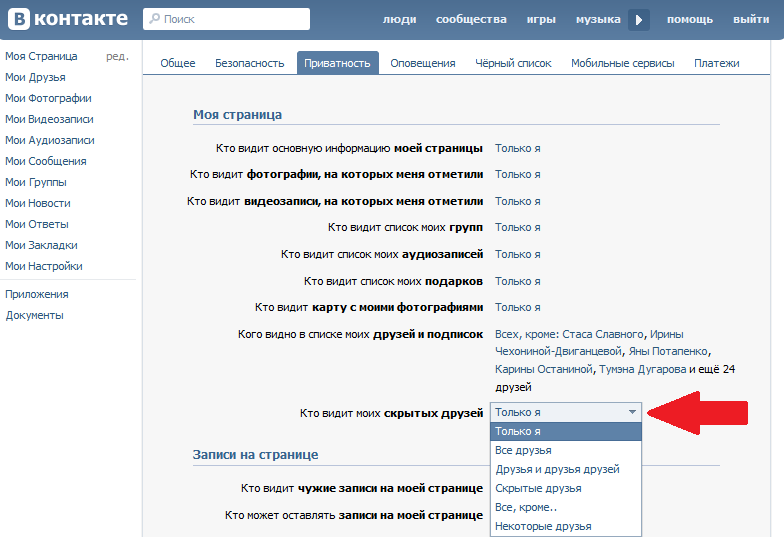 Помимо нее, вы можете открыть доступ для некоторых своих близких
друзей или, наоборот, скрыть от определенного количества человек. Чтобы поправить список друзей,
откройте пункт, который располагается под настройками доступа к фото. Здесь ВК помогает не только
добавить друзей, но и подписки. Раскройте эту область. Перед вами появиться общий список. Начните вбивать
в поле поиска необходимую фамилию. Затем, рядом с именем поставьте синюю галочку. Таким нехитрым способом
вы можете скрыть 30 человек.
Помимо нее, вы можете открыть доступ для некоторых своих близких
друзей или, наоборот, скрыть от определенного количества человек. Чтобы поправить список друзей,
откройте пункт, который располагается под настройками доступа к фото. Здесь ВК помогает не только
добавить друзей, но и подписки. Раскройте эту область. Перед вами появиться общий список. Начните вбивать
в поле поиска необходимую фамилию. Затем, рядом с именем поставьте синюю галочку. Таким нехитрым способом
вы можете скрыть 30 человек.
Как посмотреть скрытые аудиозаписи Вконтакте у друга
Как мы уже выяснили, вы никак не можете посмотреть скрытые аудио своего друга. Единственный способ узнать — попросить его открыть для вас список.
Как узнать кого скрывает друг вконтакте. Как просмотреть скрытых друзей вконтакте
ВКонтакте — это самая популярная в России социальная сеть. Добавив какого-либо человека в друзья ВКонтакте, вы сможете оставлять ему сообщения, общаться с ним в режиме онлайн, передавать ему фотографии и ссылки на интересные материалы в интернете.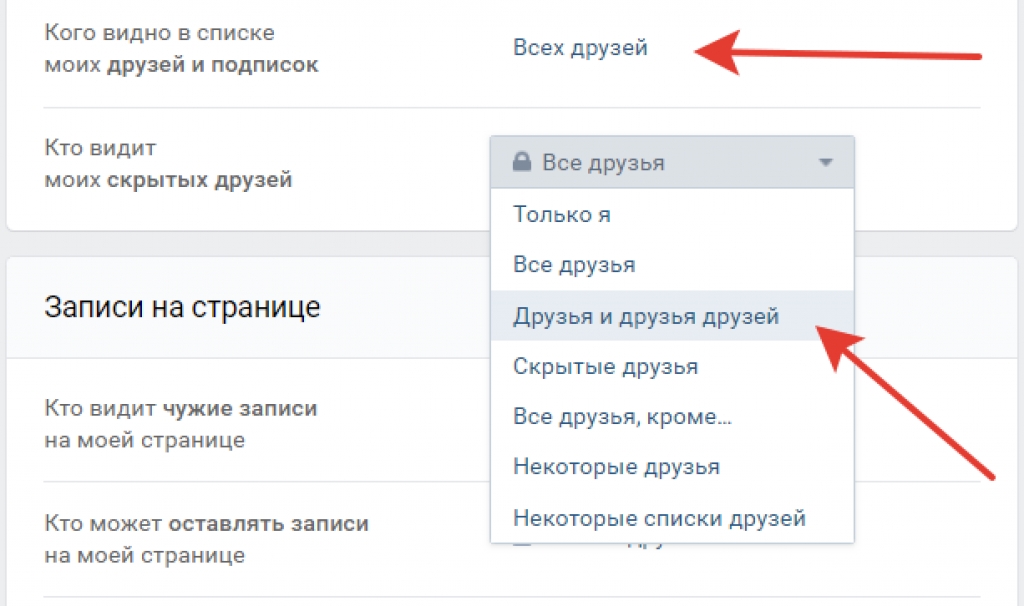
Как посмотреть друзей в Контакте?
Как посмотреть своих друзей
Давайте начнем с самого простого — как посмотреть, кто находится в друзьях у вас самих. Для этого войдите на свою страничку в соцсети, найдите в меню, расположенном слева, пункт «Мои друзья», и кликните по нему. На открывшейся странице перейдите во вкладку «Все друзья». Перед вами появится список пользователей ВКонтакте, которых вы добавили в свой аккаунт в качестве друзей.
Как посмотреть друзей друга
Если вы хотите посмотреть, кто находится в друзьях вашего друга, то можно сделать и это. Просто зайдите на страничку своего друга. Найдите блок «Друзья» и кликните по нему. Вы увидите список друзей своего друга.
Как посмотреть скрытых друзей друга
ВКонтакте отличается от многих соцсетей тем, что вы можете скрыть от посетителей некоторую информацию. В том числе вы можете скрыть от любопытных глаз тех людей, кого занесли к себе в друзья. Для этого достаточно перейти в пункт меню «Мои настройки», далее во вкладку «Приватность», найти строку «Кого видно в списке моих друзей и подписок».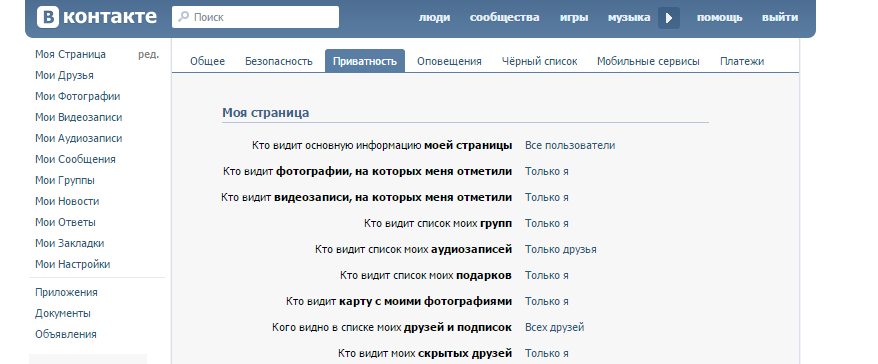 Далее перейдите по ссылке «Все друзья», выберите аккаунты, которые хотите скрыть, и сохраните изменения.
Далее перейдите по ссылке «Все друзья», выберите аккаунты, которые хотите скрыть, и сохраните изменения.
А если вы хотите во что бы то ни стало увидеть, кого скрыл ваш друг, то это тоже сделать можно. В интернете есть немало онлайн-сервисов, которые предлагают найти скрытых друзей на любом аккаунте, главное, не наткнуться на мошенников.
Один из сервисов — igoos.net . Чтобы найти скрытых друзей какого-либо пользователя ВКонтакте, вставьте его id в специальное поле и нажмите кнопку «Добавить». Программа сразу выдаст список открытых друзей. Далее нажмите клавишу «Искать скрытых друзей». Индикатор хода выполнения задания покажет, какое количество людей из общего числа пользователей, имевших контакты с интересующим вас человеком, находится в его скрытых друзьях. Поиск выполняется очень долго. Уверенности, что найдены все скрытые друзья, конечно же нет. Но для верности id можно просканировать еще раз, поставив галочку «Проверять только подозреваемых».
Другой аналогичный сервис —
Инструкция
Для этого зайдите в пункт меню сайта «Мои настройки» и выберите «Приватность». Найдите строку «Кого видно в списке моих друзей», нажмите ссылку «Всех друзей». Выберите тех друзей, каких хотите скрыть, пометьте галочкой и сохраните изменения. Теперь, зайдя на вашу страницу «ВКонтакте», другой пользователь увидит только тех ваши контакты, которые вы не скрыли. Но для вас на вашей странице все ваши друзья останутся видимыми. Иногда это очень удобно.
Найдите строку «Кого видно в списке моих друзей», нажмите ссылку «Всех друзей». Выберите тех друзей, каких хотите скрыть, пометьте галочкой и сохраните изменения. Теперь, зайдя на вашу страницу «ВКонтакте», другой пользователь увидит только тех ваши контакты, которые вы не скрыли. Но для вас на вашей странице все ваши друзья останутся видимыми. Иногда это очень удобно.
Однако с недавних пор администрация сайта разрешает скрывать не более 20 ваших друзей. Это объясняется открытостью сети и необходимостью ее дальнейшего развития, но ущемляет права и свободы пользователей сайта «ВКонтакте». Тем не менее, есть способ скрыть и более 20 друзей Вконтакте, если есть такая необходимость. Для этого сначала зайдите в настройки и скройте разрешенное количество пользователей. Далее переходим на вкладку Мои друзья и убираем из друзей тех людей, которых вы скрыли. Затем снова переходим в настройки приватности и добавляем в список еще 20 пользователей. После чего возвращаемся во вкладку «Мои друзья» и возвращаем удаленных пользователей из подписчиков в друзья.
Официальных, разрешенных способов увидеть скрытых друзей ВК не существует. И все-таки просмотреть закрытые страницы интересующего вас человека можно, если знать его id – уникальный номер, который присваивается каждому пользователю «ВКонтакте». Узнать такой номер достаточно просто.
Зайдите на сайт создателя «ВКонтакте» durov.ru. Введите свой логин и пароль. Откройте страницу интересующего вас человека. В поисковой строке отразится его адрес и id в форме: http://durov.ru/index.html#ХХХХХХХ, где ХХХХХХХ – и есть искомое id.
Теперь, подставляя этот номер в необходимые ссылки онлайн-просмотра, можно увидеть закрытые страницы данного пользователя. Впрочем, так же может стать доступной и ваша приватная информация.
Еще один сайт, с помощью которого можно просмотреть скрытых друзей «Вконтакте» — 220vk.com. На этом сайте можно узнать пользователей, добавивших вас в черном списке, друзей, скрывающих ваших страницу в своем списке контактов, а также узнать список скрытых друзей определенного пользователя. Для этого нужно перейти на сам сайт 200vk.com. В левой части страницы вы увидите меню. Выберите в нем раздел «Скрытые друзья». На странице вы увидите поле, в которое необходимо ввести ID-номер пользователя, скрытых друзей которого вы хотите увидеть. После этого будет необходимо автоизоваться в сети. Решите, хотите ли вы предоставлять свои данные на этом сайте. Если, все же, узнать скрытых друзей необходимо, и вы решили рискнуть, введите свой логин и пароль. Затем начнется процесс сканирования страницы. Наберитесь терпения, сканирование займет какое-то время, возможно, достаточно значительное. По завершении процедуры на экране появится список скрытых друзей. К сожалению, сайт не покажет тех скрытых друзей, у которых скрыт и сам пользователь. Для того чтобы увидеть и этот список, придется провести повторное сканирование.
Для этого нужно перейти на сам сайт 200vk.com. В левой части страницы вы увидите меню. Выберите в нем раздел «Скрытые друзья». На странице вы увидите поле, в которое необходимо ввести ID-номер пользователя, скрытых друзей которого вы хотите увидеть. После этого будет необходимо автоизоваться в сети. Решите, хотите ли вы предоставлять свои данные на этом сайте. Если, все же, узнать скрытых друзей необходимо, и вы решили рискнуть, введите свой логин и пароль. Затем начнется процесс сканирования страницы. Наберитесь терпения, сканирование займет какое-то время, возможно, достаточно значительное. По завершении процедуры на экране появится список скрытых друзей. К сожалению, сайт не покажет тех скрытых друзей, у которых скрыт и сам пользователь. Для того чтобы увидеть и этот список, придется провести повторное сканирование.
Посмотреть скрытых без ввода своих данных можно на сайте igoos.net/vk2o/hidden. Вам понадобится только ID пользователя, скрытых друзей которого необходимо узнать.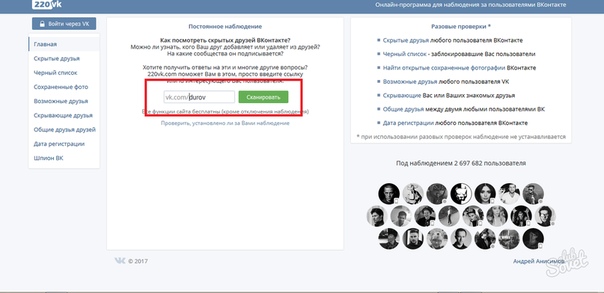 Его можно увидеть в адресной строчке браузера, перейдя на страницу нужного пользователя. Скопировав ID, перейдите по адресу igoos.net/vk2o/hidden. Найдите необходимое поле и введите в него ID пользователя. Нажмите кнопку «Добавить». Программа начнет сканирование профиля и через какое-то время покажет список скрытых друзей. Программа не запрашивает логин или пароль от сайте ВКонтакте, а, значит, является безопасной.
Его можно увидеть в адресной строчке браузера, перейдя на страницу нужного пользователя. Скопировав ID, перейдите по адресу igoos.net/vk2o/hidden. Найдите необходимое поле и введите в него ID пользователя. Нажмите кнопку «Добавить». Программа начнет сканирование профиля и через какое-то время покажет список скрытых друзей. Программа не запрашивает логин или пароль от сайте ВКонтакте, а, значит, является безопасной.
Существует довольно большое количество специальных программ, которые устанавливаются на компьютер. Их необходимо сначала скачать на компьютер, а затем ввести се персональные данные. Большинство из них требуют введения ваших логина и пароля для продолжения работы. Воспользоваться такими программами кажется самым легким способом узнать список скрытых друзей, но нужно помнить, что большая их часть представляет опасность для безопасности вашего компьютера и аккаунта Вконтакте. Ваша личная информация может стать доступна для других людей без вашего разрешения, а компьютер заражен вирусом.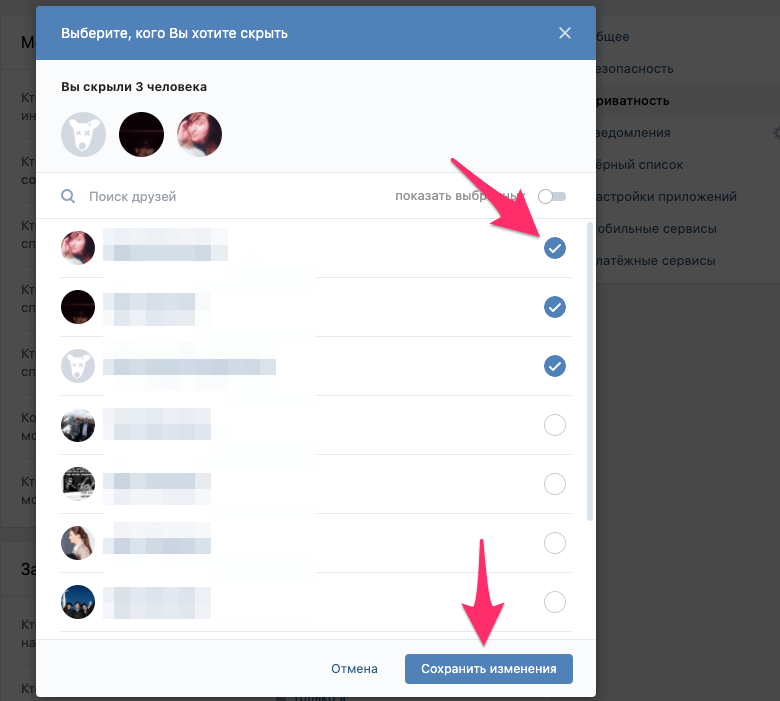
Узнать скрытых друзей пользователя без специальных сайтов невозможно. Однако есть способ приблизительно вычислить количество скрытых друзей. Для этого нужно зайти на страницу к нужному пользователю и посмотреть на общее количество друзей. Затем открываем окно параметров поиска наверху списка и указываем женский пол. В списке отобразится количество друзей женского пола. Таким же образом считаем друзей мужского пола. Складываем количество друзей-женщин и друзей-мужчин. Если полученное число меньше общего числа друзей, скорее всего, пользователь скрыл эту часть своих контактов. Но этот метод нельзя считать надежным и верным на 100%.
Существует еще один способ узнать скрытых друзей ВКонтакте без специальных программ. Дело в том, что социальная сеть во вкладке Возможные друзья предлагает список пользователей, с которыми у вас есть ВКонтакте. Если у вас есть подозрение, что какой-то человек находится в числе скрытых друзей ВКонтакте интересующего ваш пользователя, отправьте ему запрос на добавление в друзья. Если он примет его, зайдите во вкладку Мои друзья и нажмите поиск. Система предложит вам список возможных знакомых. Возможно, среди них окажется интересующий вас пользователь.
Если он примет его, зайдите во вкладку Мои друзья и нажмите поиск. Система предложит вам список возможных знакомых. Возможно, среди них окажется интересующий вас пользователь.
Связанная статья
Как играть в «Говорящий кот Том»
На сегодняшний день представлен огромный выбор аппаратуры, способной производить видеосъемку. Фото, видео и веб-камеры, сотовые телефоны… Пользователи социальной сети «ВКонтакте» добавляют ежедневно сотни видеозаписей на свои страницы. Если у вас было значимое событие, вы сняли его и хотите рассказать об этом, добавьте видеоролик к себе на аккаунт и отметьте всех друзей.
Вам понадобится
- Компьютер с доступом в интернет.
Инструкция
Нажмите меню «Мои видеозаписи», в открывшемся окне в правом верхнем углу будет надпись «Добавить видеоролик».
В новом окне вы можете выбрать добавление видео по ссылке с других сайтов, добавление из поиска уже размещенных видеозаписей, либо добавить свою, указав название и описание.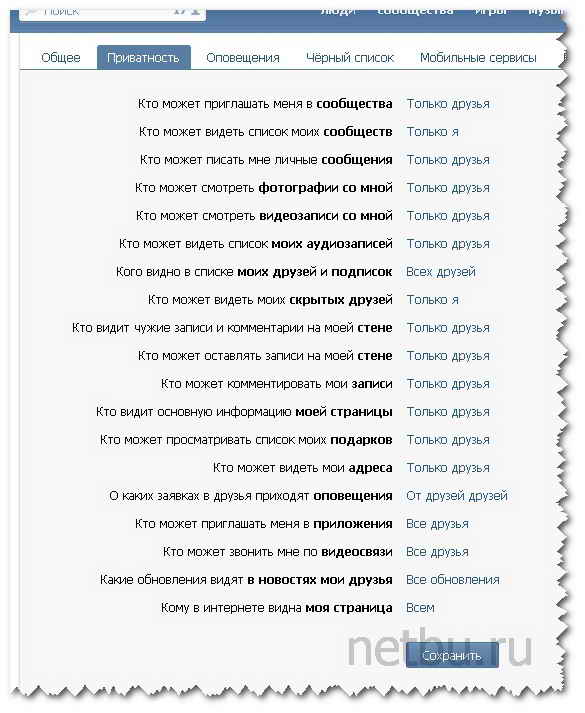 Далее нажмите «Выбрать файл» или «стандартный загрузчик». Укажите нужный видео-файл в форматах *.AVI, *.3GP, *.MP4 , *.MPEG, *.MOV, *.WMV или *.FLV. Подождите, пока видео загрузится. Скорость загрузки зависит от скорости интернет-соединения.
Далее нажмите «Выбрать файл» или «стандартный загрузчик». Укажите нужный видео-файл в форматах *.AVI, *.3GP, *.MP4 , *.MPEG, *.MOV, *.WMV или *.FLV. Подождите, пока видео загрузится. Скорость загрузки зависит от скорости интернет-соединения.
«ВКонтакте» довольно динамично развивается, и в разное время писались разные скрипты, позволяющие отметить всех друзей на . На данный момент, а именно апрель 2012 года, подобного скрипта для «ВКонтакте» в просторах интернета не обнаружен. Это значит, что всех друзей вам придется отмечать самостоятельно при помощи соответствующего пункта «Отметить».
Появится окно «Выберите пользователей». В нем будут написаны имена ваших друзей, напротив имен стоит значок +. Нажмите его напротив каждого из пользователей, после кликните «Сохранить». Если вы не хотите отмечать кого-либо, перед тем, как нажать «Сохранить», найдите имя нежелательного пользователя и отметьте напротив него значок Х.
Видео по теме
Обратите внимание
Социальная сеть «ВКонтакте» не предлагает возможности отметить всех друзей на видео сразу одним действием. В связи с этим в интернете распространяются устаревшие скрипты, или скрипты, представляющие потенциальную опасность.
В связи с этим в интернете распространяются устаревшие скрипты, или скрипты, представляющие потенциальную опасность.
Источники:
- Социальная сеть «ВКонтакте» в 2019
Людям, являющимся вашими подписчиками, доступны все обновления и новости странички. Кроме того, эти пользователи видны под вашей аватаркой всем посетителям. Подобное «присутствие» некоторых лиц бывает нежелательно. Есть несколько способов убрать подписчиков Вконтакте.
Вам понадобится
- — компьютер;
- — интернет.
Инструкция
Один из способов убрать нежелательных подписчиков – это написать им личные сообщения. Попросите этих людей отписаться от вашей страницы. Вариант прост, но не всегда работает. Во-первых, не факт, что человек откликнется на просьбу. Во-вторых, если подписчиков множество, писать каждому – достаточно долгий и трудоемкий процесс. Тем более, страница пользователя может быть заблокированной или защищенной настройками приватности личных сообщений.
Другой метод убрать подписчиков – добавить определенных пользователей в черный список. В этом случае они автоматически исчезнут из соответствующего списка. Помимо этого, эти люди не смогут писать вам сообщения и даже просматривать страничку. Если пользователей держать в черном списке не менее получаса, они перестанут быть вашими подписчиками. По прошествии этого времени их можно разблокировать, а можно оставить там. В любом случае, на вашей странице данные люди отображаться уже не будут. Есть несколько вариантов осуществления этой процедуры.
Под своей аватаркой откройте список подписчиков, найдите конкретного человека и перейдите на его страницу. Под его аватаркой снизу справа найдите надписи «Заблокировать» и «Пожаловаться на страницу». Нажмите на первый вариант.
Данный человек переходит из подписчиков в черный список. Оставьте его там на полчаса или больше, после чего зайдите к нему на страницу. В том месте, где вы нажимали «Заблокировать», нажмите «Разблокировать». После этого человек перестает быть подписчиком, не находясь при этом в черном списке.
После этого человек перестает быть подписчиком, не находясь при этом в черном списке.
Есть способ управления списками заблокированных подписчиков, не выискивая и не заходя на их странички. В меню сверху слева найдите пункт «Мои настройки». Далее, из открывшихся вариантов выберите закладку «Черный список» и введите имя нежелательного подписчика. После этого нажмите «Добавить в черный список». Если же вы хотите кого-либо разблокировать, нажмите «Удалить из черного списка». Данный пользователь уже не будет являться вашим подписчиком.
Источники:
- Как убрать подписчиков в контакте
В последнее время сайт Вконтакте стал одной из самых популярных социальных сетей, численность зарегистрированных пользователей которой ежедневно растет.
Инструкция
Как и в любой другой социальной сети, Вконтакте вы можете добавлять своих друзей в специальные списки, причем эти списки можно редактировать. Пользователей, которых вы занесли в список друзей, можно распределить на некоторые группы, среди которых есть «Лучшие друзья», «Родственники», «Друзья по школе», «Друзья по вузу» и «Коллеги».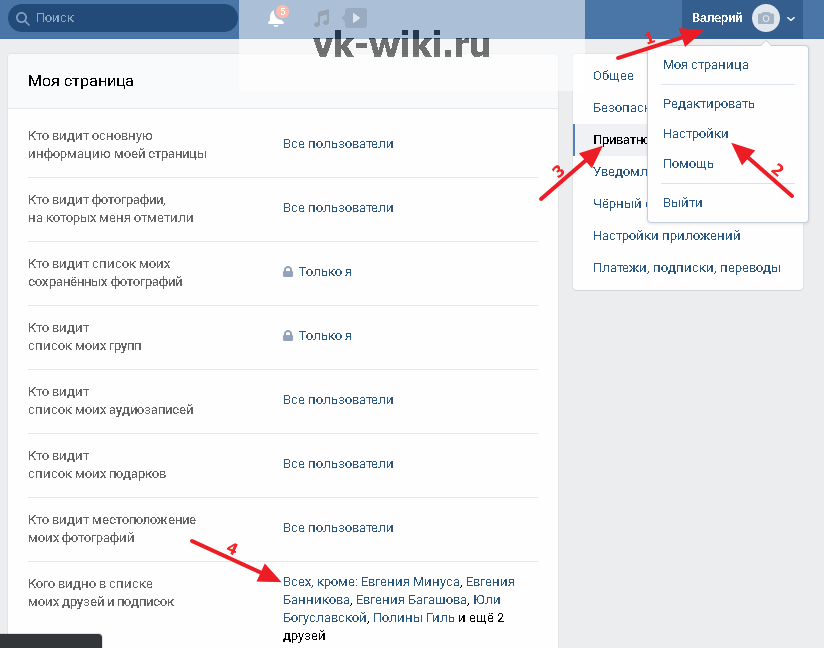
Чтобы переместить того или иного пользователя в специальную группу, войдите на свою страницу Вконтакте, используя логин и пароль для авторизации. Перед вами появится основное окно, в правой части которого будет располагаться ваша личная информация, интересы, контактные данные, ниже вы можете заметить стену с вашими записями и записями ваших друзей. Немного левее личной информации располагается ваш аватар, то есть главная фотография, под ней список подарков, ваших подписчиков и друзей, а слева разделы «Мои сообщения», «Моя страница», «Мои группы», «Мои аудиозаписи», «Мои видеозаписи», «Документы», «Мои фотографии», «Приложения» и «Настройки». Для редактирования списка друзей вы можете нажать на раздел «Мои друзья», который находится в этом меню или воспользоваться кнопкой «Друзья», под списком ваших подарков.
- Задавались вы вопросами:
- Как узнать с кем переписывается девушка?
- Как узнать кого лайкнул парень?
- Как узнать когда и сколько времени провел вконтакте?
- Как посмотреть скрытых друзей?
- Как посмотреть скрытые группы?
- Как посмотреть скрытые фото вконтакте?
- Как узнать есть ли еще страницы у пользователя?
- Я думаю не только эти вопросы интересуют пользователей социальной сети Вконтакте.
 Сервис Шпион может ответить Вам не только на эти вопросы но и многие другие. Знакомимся ниже с сервисом Шпион Вконтакте, сервис онлайн.
Сервис Шпион может ответить Вам не только на эти вопросы но и многие другие. Знакомимся ниже с сервисом Шпион Вконтакте, сервис онлайн. - Шпион вконтакте бывают разные а именно два типа, это в виде программы которую устанавливаете на компьютер и онлайн который вы открываете в браузере, который не надо устанавливать на компьютер. Разница между ними особой нет но свое мнение я Вам выскажу. Взять первый вариант который надо устанавливать на компьютер, слишком много минусов получается. Ну во первых не всегда компьютер включен, это хорошо если данные получает ваш клиент шпион на компьютере с сервера который следит за определенным пользователем а потом когда вы включаете компьютер отправляет вам статистику. Вообще так и работают нормальные шпионы. Большой минус в том что программу шпион надо устанавливать на компьютер и потом не всегда программы такого вида честно будут шпионить за кем то а не за вами. Устанавливать в систему программу которая написана простым пользователем который не как себя не обозначил и не известно что под капотом.
 Не известно куда отправятся ваши данные которые вы вели в эту программу для авторизации с вашим аккаунтом вконтакте. Возможно такое что на следующий день а то и раньше вы попросту не войдете в свой аккаунт вк.
Не известно куда отправятся ваши данные которые вы вели в эту программу для авторизации с вашим аккаунтом вконтакте. Возможно такое что на следующий день а то и раньше вы попросту не войдете в свой аккаунт вк. - Шпион вконтакте который он лайн здесь больше плюсов. Самый большой что любой домен на котором висит сайт или сервис шпион вконтакте, на кого зарегистрирован. Администрация сайта или сервиса шпиона не будет заниматься противоправными действиями, да Администрация хостинга всегда проверяет насколько располагающийся сайт у них на сервере не тревожит закон. Во общем один контроль получается и не думаю что под таким контролем Администратор сайта или сервиса захочет наломать дров и воспользоваться вашими данными для взлома вашего аккаунта вконтакте. Такого просто не может быть, потому что прежде чем зарегистрировать доменное имя, пользователь в дальнейшем Администратор сайта или сервиса предоставляет о себе информацию и именно не просто а по паспорту, который в дальнейшем проверяется хостинг провайдер, если данные верны то разрешается использовать зарегистрированный домен.
 Смотрите сколько плюсов сразу во втором варианте, да это еще не все плюсы и минусы я описал, только так самые главные.
Смотрите сколько плюсов сразу во втором варианте, да это еще не все плюсы и минусы я описал, только так самые главные. - Шпион вконтакте позволяет следить за определенным пользователем, который был задан предварительно вами. Включив слежку за пользователем вконтакте вы можете узнать такую информацию а именно:
- 1.) Статистика проведенного времени.
- 2.) Узнать кому ставит лайк.
- 3.) Увидеть скрытых друзей. В меню «друзья» смотрим.
- 4.) Посмотреть скрытые группы.
- 5.) Кто из друзей был не давно онлайн и сверив время за кем шпионите предположить как вариант, установив за ним тоже слежку. Можно увидеть в меню «Друзья».
- 6.) Комментарии пользователя в группах и на стенах его друзей.
- 7.) IP пользователя, его браузер, открытые диалоги с кем общается на данный момент, это можно сделать в меню «ловушка».
- 8.) Скрытая дата рождения, дата регистрации пользователя в вк, все это в меню «скрытая инфа».
- 9.) Кто добавил Вас в черный список или у кого вы в скрытых друзьях.
 Тоже можно узнать из меню «скрытая инфа».
Тоже можно узнать из меню «скрытая инфа». - Узнав такую информацию и приложив к ней логику можно узнать многое о любом пользователе или даже группе пользователей, группе друзей в несколько человек. Обладая такой информацией можно смело сказать «Предупрежден, значит вооружен» вы не будете выглядеть лохом со своей девушкой, возможно даже избавитесь от такой зависимости как ревность. Можно прогнозировать в не большом бизнесе шаги для успешного процветания. Также можно использовать для того как работают ваши коллеги или подчиненные по работе или на работе. Собственно обладая такой информацией можно крутить как хотите и получать действительно точный результат.
- Работать в шпионе не сложно и для начала нужно зарегистрироваться, хотя как пробный вариант можно и без регистрации обойтись. Но тогда потенциал слежки будет значительно урезан и самую глубокую информацию скажем так вы просто не узнаете, она попросту не будет вам доступна, пункты меню будут ограниченны.
 Но для первого раза хватит чтобы понять что это действительно стоящий сервис. Регистрация простая и вам не надо будет как если вы установили программу шпион на компьютер, тогда вам пришлось вводить логин и пароль, что уже стоит задуматься, ваши данные будут передаваться третей стороне. А на онлайн сервисе вы нажимаете на кнопку зарегистрироваться через вконтакте, что получается пароль остается на сервере вконтакте и не как не передается третьему лицу. Таким образом можете спать спокойно, ваш аккаунт вконтакте останется вашим.
Но для первого раза хватит чтобы понять что это действительно стоящий сервис. Регистрация простая и вам не надо будет как если вы установили программу шпион на компьютер, тогда вам пришлось вводить логин и пароль, что уже стоит задуматься, ваши данные будут передаваться третей стороне. А на онлайн сервисе вы нажимаете на кнопку зарегистрироваться через вконтакте, что получается пароль остается на сервере вконтакте и не как не передается третьему лицу. Таким образом можете спать спокойно, ваш аккаунт вконтакте останется вашим. - Добавить пользователя можно зайдя на страницу вконтакте, пользователя за которым хотите следить. Копируете ссылку из адресной строки браузера в месте с id.
- Вставляете в строку ввода на сервисе шпион и нажимаете на кнопку «Статистика».
- Далее вы перейдете на страницу с фотографией (аватаркой) пользователя, где вас спросят подтверждение, что этого пользователя хотите добавить и вести капчу из 4 цифр, после нажать на кнопку «Начать следить за Имя Пользователя».

- После как добавили пользователя за которым хотите следить, вам будут доступны меню, но в ограниченном виде. Как выше писал надо чтобы просматривать полную информацию(статистику), просто пройти регистрацию на сервисе шпион. Теперь все действия добавленного вами пользователя будут собираться и вы сможете их просмотреть как только пользователь проделает любую манипуляцию скажем так вконтакте. Ниже можете ознакомиться с пунктами меню.
- Онлайн — время/график заходов онлайн.
- Аватары — проверка лайков на аватарках, фото друзей и лайкнувших юзеров.
- Записи — найти лайки на стенах друзей и лайкнувших пользователей.
- Группы — проверка лайков в пабликах ВКонтакте, найти скрытые группы пользователя.
Что такое шпион вк?
Как работать в шпионе?
Более конкретно о меню и добавление пользователя.
В нашей любимой социальной сети ВКонтакте есть большое множество различных функций и настроек. Одна из них — скрытые друзья, которых по идее не будет видеть никто, кроме Вас. Но есть ли способ посмотреть скрытых друзей другого человека? Да, такой способ есть, и именно о нём мы Вам и расскажем в сегодняшней статье.
Социальная сеть Vk даёт Вам возможность сделать так, что пользователь, открывающий Вашу страничку, увидит лишь то, что Вы захотите ему показать. Но наш сайт, как всегда, раскрывает все карты! Чтобы увидеть скрытых друзей ВКонтакте, Вам не понадобятся какие-нибудь хакерские знания. Всё, что Вам будет нужно это: подключение к Интернету, страница ВК, интернет-браузер (например, Орбитум). Но для начала мы расскажем Вам, как скрыть своих друзей в соцсети. Эта информация может Вам пригодиться, так как далеко не все пользователи знают, как можно просмотреть Ваших скрытых знакомых.
Скрываем профили пользователей
- Для начала Вы должны войти на свою страницу в Контакте.
- Далее клацаете «Мои настройки» и ищите вкладку «Приватность».
- В это вкладке нажмите на кнопку справа от строки «Кого видно в списке моих друзей и подписок» в графе «Моя страница».
- Выберите «Всех кроме…». Перед Вами откроется окно, с помощью которого Вы и будете выбирать людей, которых решите скрыть.

- В левой колонке находится список всех Ваших друзей. В правой — те, кого Вы скроете от чужих глаз. Нажимая на имена тех или иных пользователей, Вы будете перемещать их из одной колонки в другую.
- Когда закончите и в правой колонке будут находиться имена всех, кого Вы хотите спрятать, нажмите на синюю кнопку «Сохранить изменения».
Как посмотреть скрытые страницы
Итак, а теперь поговорим непосредственно о том, как можно увидеть таких вот скрытых товарищей в профиле другого пользователя.Для начала Вам следует узнать ID своей, скажем так, «жертвы». Скажем сразу, что состоять он должен из цифр, а не букв. Если из букв, то это уже измененный адрес страницы, а нам нужен именно цифровой ID. Как же его узнать? Для этого кликните правой кнопкой мыши на аватарку человека и выбираете «Открыть ссылку в новой вкладке». Как мы уже сказали, мы используем популярный интернет-браузер Orbitum, так что у нас этот пункт называется именно так. Если Вы используете другой веб-обозреватель, то у Вас данная функция может несколько отличаться по названию, но смысл тот же.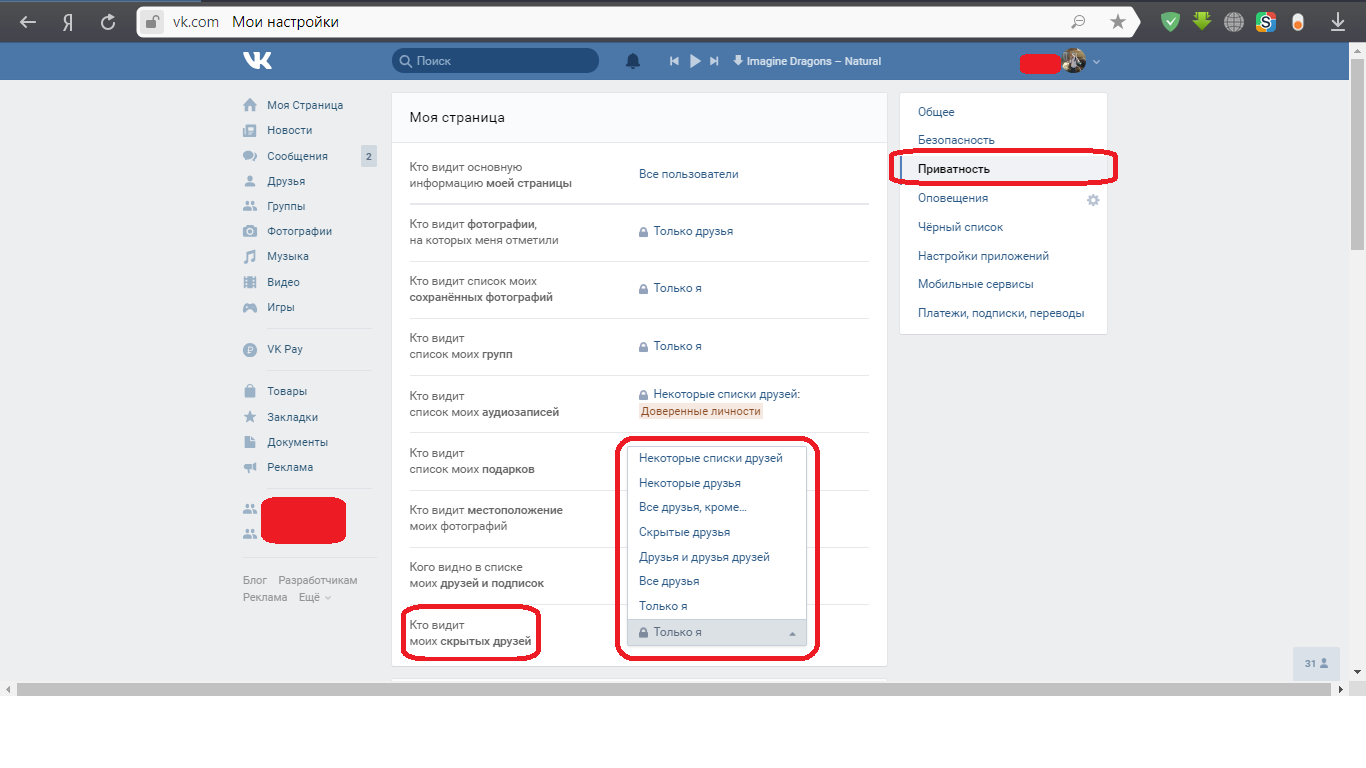
Открыв аватарку человека в новой вкладке, обратите внимание на адресную строку. Там будет что-то наподобие такого: » vk.com/photo7096863_324120412 «. Так вот, первые шесть цифр (в нашем случае, это «7096863») это и есть ID пользователя ВК. Всё, что Вам нужно сделать далее, это вставить айди в ссылку online-просмотра.
К тому же, Вы должны знать о том, что в глобальной сети есть масса сайтов, на которых Вам обещают открыть для Вас страницу другого пользователя полностью. То есть, взломать. Конечно же, не бесплатно. Вот тогда, скрытые друзья ВКонтакте, просмотр которых Вас так интересует, не станут для Вас загадкой. Точно так же, как и альбомы с фотографиями, скрытые настройками приватности. Но учтите, что в 99% случаев, все эти сайты, дающие гарантию, являются мошенническими. Другими словами: деньги заплатите, а взамен ничего не получите. Ведь Вам известно, что взлом аккаунтов — это настоящее преступление? Так кому же Вы, в таком случае, будете жаловаться на то, что Вам за деньги не взломали страницу ВК? В общем, с такого рода хакерами лучше даже не связываться, потратьте деньги на что-то более весомое и полезное.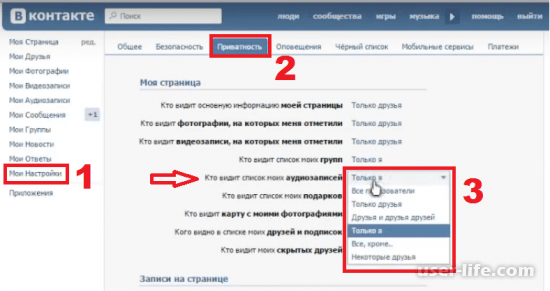
Добрый вечер. Сегодня мы рассмотрим 2 последних обновления системы SearchLikes, о которых я еще не писал . Одно из серии статистической информации, второе приоткрывает нам мир скрытых данных. Заинтриговало? Если да, рассмотрим все детально.
10 популярных записей группы
Нововведение в разделе Группы, теперь вы можете посмотреть 10 записей в сообществе, получивших наибольшее количество лайков. Для этого узнаем id группы (если в адресной строке не цифры, нажмите на любое фото в группе или выберите любую тему. Первые цифры до _ являются ID группы), вводим его в поле ввода и нажимаем на соответствующую кнопку.
Полученный список записей содержит вложенный контент, дату публикации и ссылку на оригинальный пост. Разумеется, проанализировать стену получится только в том случае, когда группа открыта. Как воспользоваться данной информацией решать вам, предела для фантазии нет. Перейдем к второму обновлению.
Возможность узнать кто вас скрывает среди друзей
Этой функцией мы приближаемся к обнаружению скрытых друзей, однако существуют некоторые нюансы.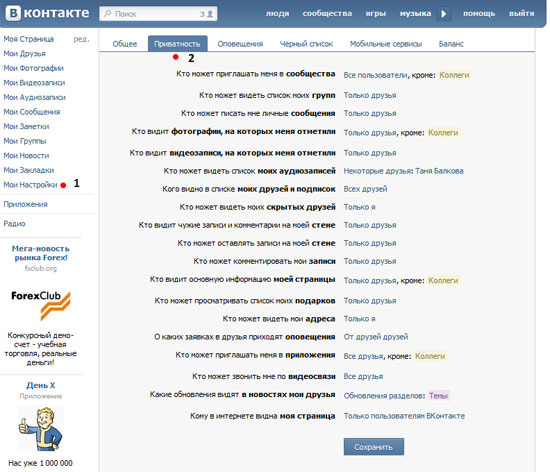 Доподлинно узнать кого скрывает любой из пользователей Вконтакте практически нереально, вероятность ошибки высока. Для этого нужно обработать несколько уровней друзей ваших друзей, чтобы приблизить достоверность результатов. Мой алгоритм в разы проще и позволяет определить только тех кто вас скрывает. Работает все следующим образом: я пробегаюсь по списку ваших друзей, и проверяю наличие вас в их списках френдов. Если вас нет — значит скрыли. Все банально и просто. Разумеется, обоюдное скрытие обнаружить не получится, даже с помощью систем, которые анализируют огромное количество ваших друзей. я писал собственные исследования по этому поводу. Во-первых, сканирование очень долгое, что немудрено, обрабатывается большой объем данных. Во-вторых, всех скрытых друзей система не обнаружила, что тоже неудивительно. Но, признаю — системы продвинулись неплохо в этом направлении, используя стандартные методы API для Вконтакте. Итак, чтобы узнать, кто вас скрыл (или любого пользователя, к которому вы продвинетесь через списки ваших друзей), нужно нажать на кнопку Узнать кто вас скрывает .
Доподлинно узнать кого скрывает любой из пользователей Вконтакте практически нереально, вероятность ошибки высока. Для этого нужно обработать несколько уровней друзей ваших друзей, чтобы приблизить достоверность результатов. Мой алгоритм в разы проще и позволяет определить только тех кто вас скрывает. Работает все следующим образом: я пробегаюсь по списку ваших друзей, и проверяю наличие вас в их списках френдов. Если вас нет — значит скрыли. Все банально и просто. Разумеется, обоюдное скрытие обнаружить не получится, даже с помощью систем, которые анализируют огромное количество ваших друзей. я писал собственные исследования по этому поводу. Во-первых, сканирование очень долгое, что немудрено, обрабатывается большой объем данных. Во-вторых, всех скрытых друзей система не обнаружила, что тоже неудивительно. Но, признаю — системы продвинулись неплохо в этом направлении, используя стандартные методы API для Вконтакте. Итак, чтобы узнать, кто вас скрыл (или любого пользователя, к которому вы продвинетесь через списки ваших друзей), нужно нажать на кнопку Узнать кто вас скрывает .
В результате получим список тех, кто вас скрыл, либо уведомление о том, что среди скрытых друзей вас нет.
Предыдущие обновления вы можете посмотреть . Пользуйтесь, по всем вопросам стучитесь Вконтакте. Спасибо за внимание.
Как я могу увидеть скрытый список друзей на Facebook — Как найти скрытый список друзей Facebook
Стремясь контролировать конфиденциальность, Facebook представил функции, которые позволяют пользователям скрывать списки своих друзей от публики. Это просто означает, что когда друзья нажимают на ваш профиль в Facebook, чтобы увидеть общих друзей и подписчиков в Facebook, он никому не будет отображаться. Люди часто задают вопрос: Как я могу увидеть скрытый список друзей на Facebook? Ответ — зачем написан этот пост.Читать дальше.
Может быть, ваш супруг, партнер или кто-то другой скрывает от вас своих друзей, и это не волнует, что этот пост покажет вам, как вы можете увидеть список скрытых друзей любого человека на платформе Facebook без согласия скрывающих.
Как мы все знаем, настройки безопасности Facebook иногда… сбивают с толку. Но я думаю, что они действительно пытаются на каком-то уровне дать людям контроль над своей Учетной записью. Я неоднократно советовал людям, ставшим жертвами клонирования (выдачи себя за другое лицо), скрывать свой список друзей и делать его видимым только для людей, которых они уже добавили в друзья.
Это останавливает клонеров на своем пути, насколько вы обеспокоены, потому что это все, что им нужно — список ваших друзей. Они обманывают ваших друзей, заставляя их думать, что это вы затем просите денег в «чрезвычайной ситуации» или предлагают какую-то финансовую схему, которая быстро поможет вам разбогатеть. Неа. Таким образом, если Facebook выполняет свою работу, вы НЕ сможете увидеть список друзей человека, если у него есть настройки конфиденциальности «Только я» или «Только друзья», если вы не его друг.
Знаете ли вы, что на платформе Facebook вы можете скрыть своих друзей от глаз сообщества Facebook? Да, это правда, и так много пользователей этой социальной сети уже скрывают своих друзей.Вам может быть интересно узнать о причинах этого. Скрытие ваших друзей на Facebook может быть связано с соображениями безопасности и конфиденциальности. И в этой статье я расскажу вам, как увидеть скрытый список друзей ваших друзей на Facebook.
Отчет о новых друзьях в Facebook — Можно ли скрыть друзей из списка друзей Facebook?Допустим, вы не хотите скрывать мой список друзей. вы просто хотите скрыть своих «недавно добавленных друзей» из моей хроники, чтобы не было очевидно, с кем я только что подружился.В правом верхнем углу раздела с друзьями вы увидите поле — нажмите на него. В этом всплывающем окне снимите флажок «Новые отчеты о друзьях».
Как изменить настройки Facebook, чтобы скрыть список друзей?Чтобы обеспечить конфиденциальность данных вашего профиля Facebook, Facebook представил функции и настройки скрытого списка друзей, которые позволят вам скрыть список ваших друзей от общественности. Для этого;
- Перейдите в раздел «Учетная запись» -> «Настройки конфиденциальности».
- На странице «Настройки конфиденциальности» под полужирным заголовком «Подключение к Facebook» выберите синюю ссылку «Просмотр настроек»
- Среди вариантов найдите «См. ваш список друзей »
- В раскрывающемся меню рядом с ним сначала выберите« Настроить », затем, когда появится диалоговое окно, выберите« Только я »
- Затем нажмите« Сохранить настройку »
Чтобы скрыть список друзей от публики на Facebook с помощью вашего Android (мобильного телефона), вам необходимо следовать Руководству о том, как скрыть список друзей Facebook на телефоне Android;
- Откройте приложение Facebook.
- Нажмите «Три строки» в правом верхнем углу страницы.
- Прокрутите вниз и нажмите «Настройки и конфиденциальность».
- После этого нажмите «Настройки учетной записи».
- Теперь нажмите «Конфиденциальность».
- После этого нажмите, кто может видеть ваш список друзей.
- Tap Only Me.
Мы уже обсуждали, как скрыть список друзей с помощью мобильного телефона, однако мы решили обсудить, как скрыть список друзей на iPhone, потому что процесс немного отличается.Вот как скрыть список друзей на платформе Facebook с помощью iPhone или любого устройства iOS.
- Посетите Facebook.
- Сделайте вход в Facebook.
- Нажмите на значок из трех линий
- Нажмите «Настройки и конфиденциальность»
- Нажмите «Настройки»
- Нажмите «Настройки конфиденциальности»
- Нажмите «Кто может видеть ваш список друзей»
- Измените настройки на «Только я»
Некоторые люди на самом деле думают, что друзей кого-то можно увидеть, когда кто-то скрывает свой список друзей от публики, это только общие друзья.Когда я говорю «общие друзья», я имею в виду «друг друзей» (люди, которыми вы делитесь с человеком, который скрыл список своих друзей от публики). Однако правда в том, что вы можете просматривать весь список друзей, скрытый от публичного просмотра на платформе Facebook. Суть в том, что вы можете увидеть такой скрытый список друзей, используя приложение под названием Social Revealer и простой трюк с настройкой конфиденциальности на платформе Facebook.
Список скрытых друзей на Facebook — просматривайте скрытых друзей на Facebook с помощью Social RevealerДля просмотра списка скрытых друзей на Facebook потребуется персональный компьютер и браузер Google Chrome.
- Зайдите в интернет-магазин Google Chrome и установите «Social Revealer».
- Посетите Facebook, используя официальный URL-адрес www.facebook.com.
- Войдите в свою учетную запись, используя свое имя пользователя и пароль.
- Перейдите в профиль друга человека, которого хотите увидеть.
- Откройте расширение «Социальный разоблачитель» и найдите «Посмотреть друзей». Нажмите здесь.
- Откроется новая вкладка со списком всех друзей пользователя Facebook на Facebook.
Процесс прост, но вам придется внимательно его выполнять.
- Посетите www.facebook.com.
- Войдите в свой аккаунт.
- Откройте страницу профиля в списке друзей человека, которого вы хотите увидеть.
- Откройте любое изображение или сообщение, созданное этим человеком. После открытия сообщения или изображения найдите «fbid =», скопируйте номер после него, но остановитесь перед символом «&».
- Откройте новую вкладку и вставьте «https://www.facebook.com/search/100034868239441/friends», измените число между «Поиск / …… / друзья» на тот, который вы скопировали ранее.
- Нажмите «ввод» для поиска, и отобразится список всех друзей этого человека.
Возможно, со всеми, как мы уже говорили, вам интересно, как бы вы применили ее, поскольку у вас нет учетной записи Facebook, больше говорите о доступе для входа в систему. Мы решили помочь вам завести учетную запись в Facebook уже сегодня. Следуя нашим процедурам создания учетной записи.
Facebook Веб-сайт Зарегистрироваться- Откройте Facebook на facebook.com.
- Нажмите «Создать новую учетную запись».
- Заполните регистрационную форму Facebook.
- Следуйте инструкциям на экране, чтобы завершить создание учетной записи с помощью веб-платформы или веб-сайта Facebook.
- Перейдите в магазин приложений своего устройства (магазин Google Play для пользователей Android, Apple App Store для пользователей iOS или магазин приложений Amazon для всех мобильных устройств).
- Найдите приложение Facebook Messenger с помощью панели поиска в магазине.
- Когда отобразится результат, нажмите установить или загрузить.
- Дождитесь завершения установки.
- Откройте мессенджер Facebook.
- Нажмите зарегистрироваться.
- Введите номер телефона.
- Введите адрес электронной почты.
- Подтвердите свой номер телефона.
- Следуйте инструкциям на экране, чтобы создать учетную запись Facebook.
Вы можете зарегистрироваться с помощью мобильного телефона, будь то мобильное устройство Android или iOS.Все, что вам нужно, это загрузить приложение Facebook на свое устройство Магазин приложений. (Магазин Google Play, Apple App Store и Amazon App Store0.
- Посетите свой магазин приложений.
- Используя окно поиска.
- Введите в приложении Facebook.
- Когда появятся результаты, щелкните соответствующий.
- Нажмите при установке или загрузке
- Дождитесь завершения установки, коснитесь приложения, чтобы открыть
- Нажмите «Зарегистрироваться»
- Следуйте инструкциям на экране.
Вы можете получить доступ к своей учетной записи Facebook из любого места на любом устройстве, используя данные для входа в Facebook; имя пользователя и пароль.
- Посетите facebook.com/login
- Нажмите кнопку «Войти».
- Введите ваше имя пользователя.
- Введите свой пароль.
- Нажмите, чтобы войти в систему.
15 скрытых функций Facebook, которые знают только опытные пользователи
Несмотря на свои проблемы, а их много, Facebook остается сегодня главной цифровой площадкой.Политики и журналисты тяготеют к Twitter, поколение Z любит Snapchat и TikTok, а Facebook заполняет пробелы повсюду.
Несколько лет скандалов еще не сильно повлияли на чистую прибыль Facebook. По данным Statista, в США и Канаде в четвертом квартале 2020 года был самый лучший квартал по доходам от рекламы. Ежемесячно количество активных пользователей платформы в США / Канаде продолжает расти. Facebook не является синонимом «Интернета» (несмотря на все усилия), но его веб-сайт и приложения предлагают множество вариантов персонализации.Читайте дальше, чтобы пробудить своего внутреннего гуру в социальных сетях.
Слушайте музыку в Spotify Miniplayer
Участники Spotify Premium на некоторых рынках теперь могут слушать песни и подкасты в приложении Facebook для iOS и Android. Пользователи Spotify Free также могут использовать новую функцию в режиме воспроизведения в случайном порядке с рекламой. Когда вы или ваш друг делитесь песней на Facebook из приложения Spotify, вы можете нажать кнопку воспроизведения и слушать ее, продолжая прокручивать страницу в Facebook.
Почтовый ящик, о котором вы даже не знаете
Если вы какое-то время пользовались Facebook, то, вероятно, у вас есть папка, полная непрочитанных сообщений, о существовании которых вы даже не подозревали: запросов сообщений папка.Именно сюда Facebook отправляет все сообщения от людей, с которыми вы в настоящее время не дружите. Он может быть заполнен старыми школьными интригами или кучкой нигерийских спамеров. Кто знает? Есть только один способ выяснить!
Чтобы просмотреть эти сообщения, перейдите на Facebook.com и щелкните значок Messenger (слово выноска с молнией) в верхней части главного экрана Facebook. Щелкните Просмотреть все в Messenger внизу, чтобы перейти в полноэкранный режим. Щелкните значок меню с трехточечным многоточием и выберите Message Requests .Тогда вы увидите всевозможные сообщения от незнакомцев.
Там может быть запись под названием См. Спам , показывающая тех, кто пытался связаться с вами, но которые, вероятно, были отключены от службы после того, как о них сообщили другие. Удаляйте их с радостью.
Посмотреть всех друзей, которых вы просили
А как насчет всех людей, которых вы просили в друзья, которые проигнорировали или удалили ваш запрос? Facebook это отслеживает. Перейдите на facebook.com/friends/requests, чтобы просмотреть список людей, которые вас ненавидят.Или, может быть, они просто не так часто проверяют Facebook. Наверное, и то, и другое.
Посмотрите, кто следит за вашей учетной записью
Хотите знать, если кто-то вошел в вашу учетную запись Facebook без вашего разрешения? Перейдите в Настройки > Безопасность и вход и найдите Где вы вошли в систему . Здесь вы найдете все свои активные входы в Facebook с настольных или мобильных устройств, даже через приложения (например, приложение Facebook или приложение Messenger). Он (обычно) предоставляет данные о местоположении, браузере и устройстве.Если что-то кажется подозрительным, выйдите из системы с отдельных устройств (щелкните трехточечное меню > Выход ) или со всех устройств сразу (прокрутите вниз и щелкните «Выход из всех сеансов »). Это удобно, если вы входите в систему на ноутбуке друга или на общедоступном компьютере и забываете выйти из системы.
Было бы неплохо добавить несколько дополнительных уровней безопасности в свою учетную запись Facebook. Вот три умных способа защитить себя, которые вы найдете в Настройки> Безопасность и вход :
Включить двухфакторную аутентификацию .Рекомендуется внедрить двухфакторную аутентификацию во всех своих учетных записях. Это означает, что если кто-то хочет получить доступ к вашей учетной записи на новом устройстве, ему потребуется ваш пароль и код, сгенерированный приложением для аутентификации или отправленный с помощью текстового сообщения.
Получать оповещения о нераспознанных логинах . Если кто-то входит в вашу учетную запись с неизвестного устройства или браузера, Facebook может сообщить вам об этом. (Если вы используете VPN, вы можете заметить, что получаете эти предупреждения о себе, если VPN-сервер находится в другом штате или стране.Это цена бдительности.)
Назначьте 3-5 доверенных лиц, если вас заблокируют . Доверенные контакты — это друзья Facebook, которые могут безопасно помочь вам восстановить доступ к вашей учетной записи, если вы забудете пароль или потеряете мобильное устройство, или если злоумышленник взломает вас и заблокирует ВАС. Вы всегда можете изменить свои доверенные контакты позже, если больше им не доверяете.
Запретить «друзьям» просматривать сообщения
Вы можете контролировать, кто видит ваши сообщения в Facebook — всех, друзей, друзей друзей или только определенных людей.Если у вас есть «друзья», вы не хотите, чтобы отслеживали все ваши сообщения, ограничьте их доступ. Перейдите на страницу профиля друга, которого вы хотите ограничить. Нажмите кнопку Друзья серого цвета (меню с тремя точками> Друзья на мобильном устройстве) и выберите Изменить список друзей > Ограничено . Этот друг больше не будет видеть то, что вы публикуете, если это не общедоступная запись. Вы можете проверить, кто находится в этом списке, перейдя на facebook.com/bookmarks/lists и нажав «Ограничено».
Отписаться от людей без удаления из друзей
Теоретически, все ваши друзья в Facebook на самом деле люди, которые вам нравятся и о которых вы хотите слышать, но это нереально.Но было бы грубо защищать свою тетю или болтливого одноклассника. Выберите легкий выход и откажитесь от их подписки. Их сообщения не будут отображаться в вашей ленте новостей, но вы все равно будете «друзьями» в отношении Facebook. Отмените подписку на новостную ленту, выбрав многоточие и нажав «Отписаться от [друга]». Они не будут уведомлены, и вы можете спокойно прокручивать их. Повторно активируйте свою виртуальную дружбу позже, перейдя в Настройки и конфиденциальность > Настройки ленты новостей> Переподключить .
Сохранить сообщения на потом
Facebook делает практически невозможным вернуться назад и найти то, что вы пропустили во время недавней прокрутки. Не потеряйте вкусный рецепт или интересную статью; сохраните это на потом. Коснитесь меню с многоточием в правом верхнем углу любого сообщения и выберите Сохранить ссылку или Сохранить, чтобы посмотреть позже в раскрывающемся меню. Это отправит ссылку на вашу сохраненную папку. Где твоя сохраненная папка? На самом деле вы не увидите этого, пока что-нибудь не сохраните.Затем в левой панели избранного на рабочем столе появится маленькая фиолетовая лента Saved ; коснитесь гамбургер-меню на мобильном телефоне. Срок действия сохраненных сообщений не истекает, но они могут исчезнуть, если исходный постер удалит их. Если вы много храните, вы можете сгруппировать сохраненные элементы в Коллекции, чтобы упорядочить их.
Посмотрите, сколько времени вы тратите на Facebook
Вы обеспокоены тем, что проводите слишком много времени на Facebook? В мобильном приложении теперь вы можете точно узнать, сколько времени вы проводите на сайте каждый день.Перейдите в гамбургер-меню > Настройки и конфиденциальность> Ваше время на Facebook . Гистограмма под See Time покажет, сколько минут в день вы были в течение последней недели; проведите пальцем влево, чтобы увидеть использование дневного и ночного времени, а также общее количество посещений. В разделе Manage Your Time установите ежедневное напоминание о времени, чтобы получать уведомления, когда вы находитесь в приложении определенное время, и создайте расписание тихого режима, чтобы отключить push-уведомления.
Вы также можете использовать встроенную функцию iOS ScreenTime в разделе Настройки , чтобы проверить общее использование социальной сети и установить ограничение — возможно, час в день во всех социальных сетях (включая Facebook, Twitter, Instagram, WhatsApp и более.) Пользователи Android могут попробовать Цифровое благополучие. Для Facebook.com нет настольного эквивалента, но вы можете использовать расширение RescueTime, чтобы контролировать себя на Facebook и не только.
Загрузите копию всего вашего Facebooking
Хотите вашу личную копию всего, чем вы когда-либо публиковали на Facebook — для потомков или для сохранения перед удалением учетной записи? Каждый пост, каждое изображение, каждое видео, каждое сообщение и чат (не говоря уже обо всех настройках, о которых вы, вероятно, даже не задумываетесь)? Перейдите в Настройки > Ваша информация Facebook > Загрузите вашу информацию .Следуйте инструкциям оттуда, чтобы решить, что вы хотите загрузить, желаемый временной интервал и формат, в котором должны поступать данные. Выберите Create File . В зависимости от того, сколько данных вы сохранили в своей учетной записи, Facebook может потребоваться некоторое время, чтобы скомпилировать их; вы получите уведомление, когда он будет готов к загрузке.
Все пользователи Facebook умрут. В конце концов. В ожидании этой неизбежной правды Facebook позволяет вам указать старого контакта, который будет управлять вашей учетной записью после того, как вы уйдете.Ваш старый контакт может написать закрепленное сообщение для вашего профиля, ответить на новые запросы дружбы, которые приходят после того, как вы прошли, и обновить свой профиль и фото обложки (в случае, если ваше последнее изображение — это вы в ироничном костюме Губки Боба на Хэллоуин). Они даже могут загружать ваши данные Facebook за вычетом всех отправленных / полученных вами сообщений.
Рекомендовано нашими редакторами
Вы также можете удалить свою учетную запись после смерти. Facebook будет отправлять вам ежегодное напоминание, чтобы проверить ваш старый контакт, если вы не отключите эту опцию.Перейдите в Настройки > Общие> Настройки запоминания> Изменить на рабочем столе или Настройки > Личная информация> Управление учетной записью на мобильном устройстве, чтобы выбрать или изменить свой старый контакт. Если вы являетесь постоянным контактным лицом для кого-то, кто скончался, используйте эту форму запроса на увековечение , чтобы рассказать Facebook о человеке и попросить увековечить его учетную запись.
Измените свои рекламные предпочтения
Бизнес Facebook построен на предоставлении маркетологам подробной информации об интересах пользователей, но у вас есть возможность контролировать свой рекламный опыт.Перейдите в Настройки> Объявления . Первая вкладка — это Рекламодатели , начиная с Рекламодателей, которых вы недавно видели, которые вы можете скрывать одного за другим. Вы можете просмотреть список всех тех, которые вы скрыли, а также список рекламных объявлений, по которым вы щелкнули, если хотите скрыть их сейчас. Нажмите на Темы объявлений , и вы увидите несколько ориентированных на вас. Щелкните See Fewer , чтобы сделать это, но вы не можете отключить их.
Вкладка Ad Settings является наиболее полезной, поскольку вы можете перейти на нее, чтобы ограничить объем данных, которые Facebook получает от партнеров, категории, которые они используют для вас, и компании, которые включили вас в список аудитории для таргетинга. .Вы даже можете ограничить созданную Facebook рекламу, которую видите на других сайтах. Все эти элементы управления ограничены, но это лучше, чем ничего. Хуже всего то, что вам придется пролистывать их один за другим.
Приложения можно удалить массово
То, что вы можете удалить массово, — это приложения и веб-сайты, которые используют Facebook для входа в систему. Перейдите в Настройки > Приложения и веб-сайты , и вы увидите вкладки для активных, просроченных и удаленных приложений / сайтов. Выберите группу и выйдите из системы.Когда вы вернетесь на этот сайт / службу в будущем, лучше всего выполнить вход с адресом электронной почты и паролем; еще лучше, используйте менеджер паролей.
Отключить автовоспроизведение видео
Вы ненавидите, когда видео начинает воспроизводиться автоматически? Убейте эту «особенность». Перейдите в «Настройки »> «Видео » и установите для параметра «Автозапуск видео» значение «Выкл.». Стат. Вы не пожалеете. Если вы сделаете это на рабочем столе, он также отключит автоматическое воспроизведение на ваших мобильных устройствах, и наоборот.
Остановитесь с днями рождения
Facebook каждое утро будет сообщать вам, кто из ваших друзей празднует свое прибытие на Землю.Если вы ненавидите это и дни рождения в целом, отключите уведомления. Перейдите в Настройки> Уведомления . Здесь есть много вещей, которые вы можете сократить, например, основные моменты того, что вы делали в тот день в прошлом, действия ваших ближайших друзей, запуск новых локальных страниц и т. Д. Но не далеко внизу есть возможность отключить дни рождения. .
Прикольные уловки внутри Facebook Messenger
Messenger — это гораздо больше, чем просто приложение для чата, как показывают наши лучшие советы и рекомендации.
Этот информационный бюллетень может содержать рекламу, предложения или партнерские ссылки. Подписка на информационный бюллетень означает ваше согласие с нашими Условиями использования и Политикой конфиденциальности. Вы можете отказаться от подписки на информационные бюллетени в любое время.
Почему я не вижу общих друзей на Facebook?
Почему я не вижу общих друзей на Facebook? — Обмен стеками веб-приложенийСеть обмена стеков
Сеть Stack Exchange состоит из 176 сообществ вопросов и ответов, включая Stack Overflow, крупнейшее и пользующееся наибольшим доверием онлайн-сообщество, где разработчики могут учиться, делиться своими знаниями и строить свою карьеру.
Посетить Stack Exchange- 0
- +0
- Авторизоваться Зарегистрироваться
Web Applications Stack Exchange — это сайт вопросов и ответов для опытных пользователей веб-приложений.Регистрация займет всего минуту.
Зарегистрируйтесь, чтобы присоединиться к этому сообществуКто угодно может задать вопрос
Кто угодно может ответить
Лучшие ответы голосуются и поднимаются наверх
Спросил
Просмотрено 353к раз
У меня есть общие друзья со многими людьми на Facebook, но на некоторых они не появляются.Это показывает, что у нас 12 общих друзей, а я вижу только 4. Как это происходит? Например, у одной подруги скрыт список друзей, но я все еще вижу двух наших общих друзей (хотя я знаю, что у нас их больше шести)
Создан 11 июл.
Касия18111 золотой знак11 серебряных знаков33 бронзовых знака
Число общих друзей теперь включает общих друзей, учетные записи которых были отключены, но эти друзья не отображаются.Кроме того, если полный список друзей человека скрыт от вас, общий друг, у которого также скрыт полный список друзей, не будет отображаться как общий друг.
Создан 11 июл.
mark4omark4o5,86511 золотых знаков1919 серебряных знаков3030 бронзовых знаков
3Сценарий: Вы просматриваете список друзей Алисы, которая не является вашим другом на Facebook.Боб — ваш общий друг.
- Если Боб показывает своим друзьям список друзей, то вы можете увидеть его как общего друга в ее списке друзей
- Если Боб скрывает свой список друзей от своих друзей, то вы не можете видеть его как общего друга в ее списке друзей
- Если Алиса устанавливает свой список друзей как общедоступный, то вы можете видеть его как общего друга в своем списке друзей, независимо от того, скрывает он этот список друзей или нет.
Один вопрос: в чем причина того, что Алиса не отображается в его списке друзей, если я с ней дружу?
Создан 27 июн.
OokerOoker72222 золотых знака99 серебряных знаков3333 бронзовых знака
Если оба ваших друга скрывают свой список друзей, они не будут отображаться в вашем списке общих друзей, отсюда и причина разницы в подсчете.
Создан 06 фев.
Очень активный вопрос . Заработайте 10 репутации, чтобы ответить на этот вопрос. Требование репутации помогает защитить этот вопрос от спама и отсутствия ответов.Не тот ответ, который вы ищете? Просмотрите другие вопросы с метками facebook или задайте свой вопрос.
Web Applications Stack Exchange лучше всего работает с включенным JavaScriptВаша конфиденциальность
Нажимая «Принять все файлы cookie», вы соглашаетесь с тем, что Stack Exchange может хранить файлы cookie на вашем устройстве и раскрывать информацию в соответствии с нашей Политикой в отношении файлов cookie.
Принимать все файлы cookie Настроить параметры
Как найти скрытых друзей на Facebook в 2021 году — Image Diamond
В отличие от Instagram, в Facebook есть функция конфиденциальности.Вы можете скрыть свой список друзей от друзей и публики.
Иногда эта функция дает неприятные результаты, когда вы хотите увидеться с чьими-то друзьями. Сегодня каждый человек включил эту функцию в своем Facebook.
Тем не менее, есть способ просматривать чьих-либо друзей, когда они включили функции конфиденциальности. Этот метод прост.
Просто убедитесь, что вы дружите с этим человеком. Если этот человек включил все виды конфиденциальности, а вас нет в его списке друзей, то увидеть его скрытый список друзей практически невозможно.
Несколько лет назад для было доступно расширение в Chrome store Friends mapper для просмотра друзей, но на момент написания этой статьи такого расширения не было.
Пакет Linux также сложен в использовании; однако он также не работает из-за Facebook.
Это связано с тем, что Facebook становится строжайшим в отношении конфиденциальности, особенно после скандала с данными Cambridge Analytics.
Не волнуйтесь, есть способ просмотреть чей-то скрытый список друзей.Просто это займет немного больше времени.
Как просмотреть чьи-то скрытые друзья
Для просмотра скрытых друзей все, что вам нужно сделать, это проверить, кому нравятся их недавние фотографии, кто их отмечает, и прокомментировать их фотографии.
А теперь не просто просматривайте все их фотографии. Я видел фотографий профиля, а большинство лайков и комментариев — .
На их недавнем фото можно найти самых активных друзей. Вот скриншот, один из моих друзей, который предоставил конфиденциальность другу только мне.
200+ человек за одну минуту неплохо.
Теперь вы можете найти идентификаторы девушек или других друзей, которых хотите узнать. Довольно просто, правда!
Я видел людей, которые искренне реагируют на фотографии и делают хорошие комплименты в комментариях, как правило, их хорошие друзья или люди, с которыми они общаются ежедневно.
Еще один способ найти друзей — Instagram . Как правило, люди имеют одинаковые связи в нескольких социальных сетях.
Если вы подписаны на них в insta, то вы можете проверить их подписчиков или кто подписан на них.
Затем вы можете выполнить поиск по конкретному имени на Facebook, чтобы найти их профиль, или вы также можете подключить их к Instagram.
Чтобы найти своих старых друзей , перейдите на вкладку фотографий в их профиле. Затем просмотрите старые фотографии и проверьте, кому они нравятся и кто их комментирует.
Если вы все еще не удовлетворены, то найдите, кто их помечает. Это суперактивные друзья.
Если вы хотите узнать скрытых друзей как можно больше, вы можете начать составлять список в Excel или электронной таблице Google.
В списке друзей у нас есть общие друзья, подписчики и подписчики. Подписчики — это люди, которые отправили запрос вашему другу, но ваш друг не принял его запрос.
Ниже перечислены люди, получившие ваш запрос о дружбе, но отказывающиеся его принять.
Вы также можете интересоваться своим другом или другом, который ими интересуется, но почему-то одной стороне не нравится другая.
Заключительные словаЯ надеюсь, что вы получили пользу от этой статьи и нашли способ найти чьих-то скрытых друзей.
Несколько лет назад был интуитивно понятный способ с помощью хромированных расширений. Однако в последние годы Facebook стал очень строгим в отношении конфиденциальности.
Вот почему я приглашаю всех друзей поставить лайк на странице Facebook, разместить несколько групповых сообщений и т. Д. Расширения больше не работают.
Теперь вам нужно сделать это вручную, это займет дополнительное время, но это единственный вариант. Возьми это или оставь.
Если найду какой-нибудь автоматический способ, то как можно скорее обновлю статью.Я не думаю, что это будет интуитивно понятный способ, потому что Facebook становится более строгим с каждым днем.
В любом случае, надеюсь, вам понравилась эта статья. Если у вас есть какие-либо вопросы или вопросы, дайте мне знать в разделе комментариев. Буду рад ответить на ваши вопросы.
15 скрытых трюков в Facebook Messenger, которые нужно попробовать
Несмотря на то, что вы, вероятно, используете Facebook Messenger каждый день, мы гарантируем, что есть некоторые секреты Facebook Messenger, о которых вы не знаете.Имея это в виду, вот несколько уловок и функций Facebook Messenger, которые вы должны попробовать прямо сейчас.
1.Совершайте голосовые и видеозвонки
Facebook Messenger предназначен не только для текстовых сообщений.Начать голосовой или видеозвонок просто с помощью кнопок в верхней части окна чата.
Вы также можете оставить голосовое сообщение, когда захотите.Если человека, с которым вы хотите поговорить, нет рядом, просто оставьте ему сообщение, которое он сможет выслушать позже.
2.Поделитесь своим местоположением
Если вам когда-нибудь понадобится сообщить вашим друзьям, где вы находитесь, вступите с ними в чат, нажмите четыре точки в нижнем левом углу и выберите Location .Ваш друг мгновенно получит карту с указанием вашего точного местоположения.
Конечно, есть веские аргументы против раскрытия вашего местоположения Марку Цукербергу.Но будьте уверены, вы можете удалить данные о своем местоположении из Facebook, если хотите.
3.Добавить никнеймы в Facebook Messenger
галерея изображений (2 изображения) ЗакрыватьИзображение 1 из 2
Изображение 2 из 2
У вас, вероятно, есть несколько друзей, у которых никнейм совершенно не связан с их настоящим именем на Facebook.Возможно, у вас также есть друзья, которые с годами меняли фамилии, но вы, кажется, помните только их старые имена.
Избавьте себя от путаницы и используйте функцию псевдонима Messenger, чтобы напомнить вам, кто все эти люди.Просто откройте чат, нажмите на его имя, и вы должны увидеть возможность добавить псевдоним.
4.Используйте стикеры, гифки и значки «Нравится»
Facebook интегрировал множество стикеров, которые вы можете использовать в сообщениях; доступно много разных стилей.Вы можете выбрать свои любимые, чтобы они были всегда под рукой.
Если стикеры вам не нравятся, Facebook интегрировал Giphy в Messenger, так что вы можете найти любой понравившийся GIF и вставить его в несколько кликов.Все очень просто.
Также есть кнопка быстрого увеличения большого пальца, которую вы можете использовать для простой реакции на сообщение.Большинство людей не понимают, что вы также можете изменить его размер, удерживая большой палец перед публикацией.
Вы также должны знать, что означают круги в Facebook Messenger.
5.Используйте Facebook Messenger в качестве посадочного талона
Некоторые авиакомпании предоставляют пассажирам возможность получать информацию о рейсах и уведомления о регистрации через Facebook Messenger.А когда вы приедете в аэропорт, вы сможете использовать Facebook Messenger в качестве посадочного талона.
Еще лучше, если вам нужно повторно забронировать рейс, вы также можете сделать это через Messenger.
6.Отправить деньги через Facebook Messenger
Тебе нужно отплатить другу за что-нибудь? Тогда просто погрузитесь в Messenger и заплатите им напрямую.
Щелкните четыре точки и выберите Payments .В первый раз, когда вы сделаете это, вам нужно будет подключить дебетовую карту к своей учетной записи.
7.Начать групповой чат
галерея изображений (2 изображения) ЗакрыватьИзображение 1 из 2
Изображение 2 из 2
Вместо того, чтобы передавать ваши разговоры между друзьями, начните групповой чат со всеми соответствующими сторонами, чтобы вы могли разобраться во всем сразу.Все получают все обновления, и никто не пропускает ничего важного.
Вы также можете назвать свои группы и закрепить их вверху, поэтому, если у вас есть долгосрочный групповой чат с членами вашей семьи или друзьями по боулингу, вы можете сохранить его организованным и легко найти.
8.Отключить уведомления Messenger
Если вы когда-либо были в активном групповом чате, вы, вероятно, заметили, что это особая форма пытки.Уведомления для каждого сообщения действительно могут начать действовать вам на нервы.
Устраните проблему, отключив весь групповой чат.Вы можете отключить звук разговоров на установленный период времени — 15 минут, один час, восемь часов, 24 часа — или вы можете выбрать , пока я не включу его снова на неопределенный период времени.
Помните, что вы также можете полностью отключить уведомления Messenger с помощью собственного меню настроек Android или iOS.
9.Изменить цвет разговора
галерея изображений (2 изображения) ЗакрыватьИзображение 1 из 2
Изображение 2 из 2
Устали от Smurfy blue? Щелкните контакт и выберите Theme .Это изменит цвет разговора для всех в чате, даже если это групповой чат.
Вы также можете по-другому отформатировать текст в Facebook Messenger.
10.Проверить сообщения от лиц, не являющихся друзьями
По умолчанию вы видите сообщения только от своих контактов, хотя иногда вам может быть отправлено сообщение от незнакомца.Если вы хотите проверить эти сообщения, перейдите в Настройки > Запросы сообщений .
Разговоры делятся на сообщения от людей, которых вы можете знать, и сообщения, которые Facebook идентифицировал как спам.
11.Удалить превью
галерея изображений (2 изображения) ЗакрыватьИзображение 1 из 2
Изображение 2 из 2
Если у вас есть уведомления, отображаемые на экране блокировки, неплохо было бы запретить Messenger отображать содержимое ваших сообщений в этих уведомлениях.Вы действительно не хотите, чтобы ваши друзья могли видеть приватные чаты, пока ваш телефон лежит на столе перед ними.
Чтобы удалить превью, просто зайдите в настройки и снимите флажок Notification Previews .
12.Сделать фотографии в Messenger
Вместо того, чтобы делать снимок с помощью приложения камеры вашего телефона, а затем загружать его в Messenger, вы можете просто щелкнуть значок камеры, чтобы выполнить задание.Сделайте быстрое селфи или фото того, чем вам нужно поделиться, и оно будет мгновенно отправлено.
Вы также можете удерживать кнопку, чтобы записать видео с помощью того же инструмента, который позволяет использовать заднюю камеру, расширять обзор и многое другое.
13.Нарисуй свои картинки
галерея изображений (2 изображения) ЗакрыватьИзображение 1 из 2
Изображение 2 из 2
Не всех устраивает простое фото.Иногда вам нужно нарисовать на нем или написать немного информации, чтобы было понятно, что получатель должен узнать из изображения. Итак, нажмите Edit при просмотре изображения и добавьте необходимые изменения.
14.Играть в баскетбол в Messenger
Если вы хотите быстро сыграть в баскетбол с другом, все, что вам нужно сделать, это отправить ему смайлик в баскетбол, а затем нажать на сообщение.Оттуда вы просто проведете пальцем, чтобы попасть в обруч, что принесет вам очко. Когда вы в конечном итоге пропустите обруч, ваша игра закончится, и ваш счет будет подсчитан и отправлен вашему другу, чтобы они могли попытаться победить.
Это лишь одна из многих мгновенных игр, встроенных в платформу Facebook.
15.Использовать мессенджер без Facebook
Не у всех есть учетная запись Facebook, как бы невероятно это ни казалось.Если вы хотите использовать Facebook Messenger без учетной записи Facebook, просто установите приложение Messenger на свой смартфон, и оно будет идентифицировать вас по номеру телефона.
Facebook Messenger vs.WhatsApp
Споры о мессенджере и WhatsApp не прекращаются.Большинство людей естественным образом тянутся к одному из двух. Похоже, что основным фактором является то, какое приложение используют ваши друзья.
Конечно, оба принадлежат Facebook, так что может пройти совсем немного времени, прежде чем эти два сервиса будут объединены в той или иной форме!
6 лучших альтернатив Facebook Messenger для приватных чатовУстали от того, что Facebook подслушивает ваши чаты? Переключитесь на одну из этих альтернатив Facebook Messenger, которые заботятся о конфиденциальности.
Читать далее
Об авторе Дэн Прайс (Опубликовано 1568 статей)Дэн присоединился к MakeUseOf в 2014 году и является директором по партнерству с июля 2020 года.Обращайтесь к нему с вопросами о спонсируемом контенте, партнерских соглашениях, рекламных акциях и любых других формах партнерства. Вы также можете найти его каждый год бродящим по выставочной площадке CES в Лас-Вегасе, поздоровайтесь, если собираетесь. До своей писательской карьеры он был финансовым консультантом.
Более От Дэна ПрайсаПодпишитесь на нашу рассылку новостей
Подпишитесь на нашу рассылку, чтобы получать технические советы, обзоры, бесплатные электронные книги и эксклюзивные предложения!
Еще один шаг…!
Подтвердите свой адрес электронной почты в только что отправленном вам электронном письме.
Как получить скрытый номер телефона из Facebook в 2021 году
Присоединяйтесь к каналу Telegram и получайте мгновенные оповещения о добыче … участников«Как получить скрытый номер телефона из Facebook» — многие люди задавали один и тот же вопрос как и ты. Если вы хотите получить скрытые номера телефонов своих друзей на Facebook или других людей, то вы попали в нужное место.
В этом посте мы расскажем о трех методах для получения телефонных номеров людей на Facebook.Прочтите сообщение целиком и сразу же узнайте номера телефонов людей.
Прежде чем мы начнем писать этот пост, имейте в виду, что мы расскажем о трех приемах получения телефонных номеров людей. Мы рассмотрим как версию для Android, так и версию Facebook для настольных ПК.
Итак, используете ли вы Facebook на Android или просматриваете Facebook на своем компьютере, вы сможете использовать уловки на обоих устройствах.
Теперь давайте перейдем к основной теме.
Метод 1:
Как получить скрытый номер телефона из Facebook Для пользователей настольных компьютеров:Для этого метода вам необходимо войти в свою учетную запись Facebook в Chrome.Затем следуйте приведенному ниже руководству.
Шаги:
- Установите расширение Chrome « Toolkit for Facebook » по приведенной ниже ссылке.
Загрузить сейчас
Toolkit для Facebook- Наведите указатель мыши на значок расширения и измените настройки инструмента с Full view на Compact View . (для облегчения доступа)
- Щелкните по кнопке: « Получить общедоступные номера телефонов ваших друзей ».
- Войдите в свою учетную запись facebook, если вы еще этого не сделали. Затем вы будете перенаправлены на эту страницу.
- Просто нажмите зеленую кнопку с надписью « Начать создание списка телефонных номеров », и инструмент выполнит остальную работу.
- Вот и все. Теперь инструмент экспортирует мобильные номера ваших друзей из Facebook в таблицу Excel в формате .CSV. Теперь вы можете наслаждаться общением с друзьями.
Метод 2:
Как получить номер телефона из Facebook Messenger:Facebook постоянно загружает ваши контакты в вашу учетную запись, чтобы вы могли связаться с ними. Поэтому, если вы хотите проверить, использует ли кто-то из вашего списка контактов Facebook, вы можете сделать это, выполнив следующие шаги.
Шаги:
- Прежде всего, вам необходимо скачать мессенджер Facebook .
Загрузить сейчас
- Затем войдите в мессенджер , используя свою учетную запись Facebook.
- Нажмите на изображение своего профиля, которое вы видите в верхнем левом углу.
- Затем прокрутите вниз до пункта « человека ».
- Щелкните по нему и щелкните по управлению контактами.
- Теперь все контактные номера, которые Facebook когда-либо загружал из вашей телефонной книги, будут вам видны. Теперь вы можете легко найти номер, который искали.
Дополнительный метод:
Это действительно простой метод, который работает как в приложении Facebook, так и в веб-версии Facebook.Просто следуйте приведенным ниже инструкциям, и вы легко сможете найти любой номер на Facebook.
Шаги:
- Сначала вам нужно посетить профиль пользователя Facebook.
- Теперь вы увидите опцию « См. Информацию о ».
- Здесь вы увидите все дополнительные данные о пользователе, включая контактную информацию.
- Если человек сделал свой номер телефона общедоступным, то вы легко сможете найти его номер там.
5.Это оно. Теперь вы можете найти скрытый номер телефона в фейсбуке.
вывод:
Итак, вот как можно получить чей-то номер в фейсбуке. Помните, что Facebook строжайше относится к конфиденциальности своих пользователей. Таким образом, вы не сможете каким-либо неэтичным методом получить желаемое.
Однако вы можете выполнить следующие простые шаги, чтобы найти номера телефонов людей в Facebook.
Присоединяйтесь к каналу Telegram и получайте мгновенные оповещения о добыче … участниковНажмите, чтобы оценить этот пост!
[Всего: 1 Среднее: 1]Хотите видеть скрытые фотографии друзей на Facebook? Вот как.
Без сомнения, Facebook — самая большая социальная сеть, когда-либо созданная, с более чем 1,94 миллиарда активных пользователей, которые загружают около 300 миллионов фотографий в день, и со временем эти цифры становятся все выше и выше.
Facebook также ежедневно сталкивается с угрозами безопасности и конфиденциальности, и они постоянно работают над тем, чтобы сделать его более безопасным и конфиденциальным, поскольку Facebook очень озабочен конфиденциальностью пользователей и делает все возможное, чтобы сделать его более конфиденциальным.
Из тысяч ошибок конфиденциальности на Facebook я говорил об одной, когда пользователь может видеть личный список друзей кого-либо, выполнив поиск по графику, и было расширение Google Chrome для автоматизации этой задачи, но эта ошибка конфиденциальности была исправлена и расширение было удалено из Интернет-магазина Chrome.
Но есть еще один надежный способ увидеть личный список друзей, который я обновил в статье. (Пойдите, проверьте это)
Просматривая в Facebook поиск по графику, я наткнулся на простой поиск по графику, который позволяет вам увидеть чьи-то скрытые фотографии на Facebook.
Когда я говорю «скрытые фотографии», это означает, что они скрыты для вас, но не для всех, это также не означает, что вы можете видеть чьи-то личные фотографии на Facebook.
Если вы не дружите с кем-то, вы не можете видеть фотографии, на которых они отмечены своими друзьями, даже если эти фотографии являются общедоступными.
Как выявить чьи-то скрытые фотографии на Facebook
Показать скрытые фотографии означает «увидеть чьи-то фотографии, которые находятся где-то в открытом доступе, но не видны вам».
Например, ваш друг публично загрузил групповую фотографию и отметил вас на фотографии, которая будет видна вам, вашим друзьям и всем, кто просматривает фотографии вашего друга.
Но если кто-то проверит вашу хронологию, он не сможет увидеть эту групповую фотографию, так как вы не поделитесь ею.
Так или иначе, если кто-то хочет увидеть ваши фотографии, на которых вы отмечены, то сначала они должны проверить все фотографии вашего друга, что является беспокойным и невозможным, если ваш список друзей скрыт.
Ваши друзья отметили вас на уродливой групповой фотографии, но вы решили скрыть это на временной шкале? Или твой друг может хорошо выглядеть, но ты как картошка, тогда что? Скрыть это на шкале времени? Конечно.
Но этот трюк раскроет ваше картофельное лицо вашим друзьям, если они узнают об этом.А также вы можете увидеть все фотографии кого-то на Facebook.
Чтобы увидеть скрытые фотографии кого-либо на Facebook, выполните следующие действия.
Метод 1.
1. Перейдите на шкалу времени человека, чьи скрытые фотографии вы хотите показать.
Это должно быть похоже на https://www.facebook.com/username
2. Теперь вам нужно найти числовой идентификатор Facebook этого пользователя, для этого вы можете перейти к этой статье, где вы можете найти несколько способов получить числовой идентификатор с помощью самых простых доступных приемов.
Найдите идентификатор Facebook, посетив эту страницу.
3. Выполните поиск по графику на Facebook лайк — www.facebook.com/search/facebook_id/photos-of/
Вам просто нужно заменить faceook_id на настоящий числовой идентификатор.
Взрыв, вы видите скрытые фотографии целевого профиля.
Пример графического поиска Facebook для просмотра скрытых фотографий
В качестве примера я беру этот профиль, чтобы показать вам процесс. https://www.facebook.com/srashti5 [Вы можете видеть, что видно очень мало фотографий]
Теперь я найду числовой идентификатор указанного выше профиля, проверив URL-адрес, который содержит идентификатор.
Итак, я получил Facebook ID для вышеуказанного профиля, который равен 100006135782680
Чтобы показать скрытые фотографии , вам нужно выполнить поиск по графику на Facebook как —
https: // www. facebook.com/search/Numeric_ID/photos-of
Чтобы увидеть скрытые фотографии вышеуказанного профиля, мне нужно сделать так, чтобы URL-адрес выглядел так —
https: // www.facebook.com/search/100006135782680/photos-of/ теперь скопируйте URL-адрес, вставьте его в адресную строку браузера и нажмите Enter.
Отсюда вы сможете увидеть скрытые фотографии вышеуказанного профиля —
Если вы проверите показанные фотографии, то вы заметите, что это общедоступные фотографии , где целевой пользователь — с тегами .
Этот поиск по графику перечислит все фотографии в одном месте, независимо от того, скрыты они или предоставлены вам, вы можете просто прокрутить вниз и просмотреть фотографии на Facebook.
Метод 2
В этом методе нет ничего нового, кроме расширения Google Chrome, которое автоматизирует описанный выше процесс, и вам просто нужно нажать кнопку.
- Загрузите расширение PictureMate Chrome в свой Google Chrome. [Обновление — расширение теперь удалено]
- Теперь перейдите на временную шкалу целевого пользователя и щелкните значок PictureMate в правом верхнем углу Google Chrome.
Он найдет числовой идентификатор и выполнит поиск по графику за вас.
Но это расширение покажет вам многих объявлений с переадресацией , которые довольно раздражают, поэтому я не рекомендую его.
Теперь у вас есть трюк для просмотра скрытых фотографий на Facebook. Как вы думаете, дайте мне знать в комментариях?
Обновление
Недавнее обновление Facebook ограничило поиск по графику, поскольку этот инструмент используется онлайн-следователями для сбора доказательств киберзапугивания, военных преступлений и торговли людьми.
Как будто сейчас по этой графике поиск всех фотографий любого пользователя не работает.Обходной путь к этому поиску тоже ограничен.
Вы можете попробовать найти фотографии как
https://www.facebook.com/Numeric_ID/photos_of/, вы можете увидеть скрытые фотографии с тегами, но это не гарантия.
Если вы хотите найти скрытые фотографии друга, попробуйте выполнить поиск по имени человека, а затем «фотографии», например, Фотографии Сандипа Сингха в поле поиска Facebook, а затем нажмите « See All ».
Или выполните поиск, например, Фотографии человека например, Фотографии Сандипа Сингха , затем нажмите «Просмотреть все».
При этом поиске будут найдены скрытые фотографии друга из Facebook с тегами.
Я обновлю эту статью, если найду какие-либо другие обходные пути, добавьте эту страницу в закладки, чтобы увидеть последний метод отображения скрытых фотографий с тегами друга и не друга.

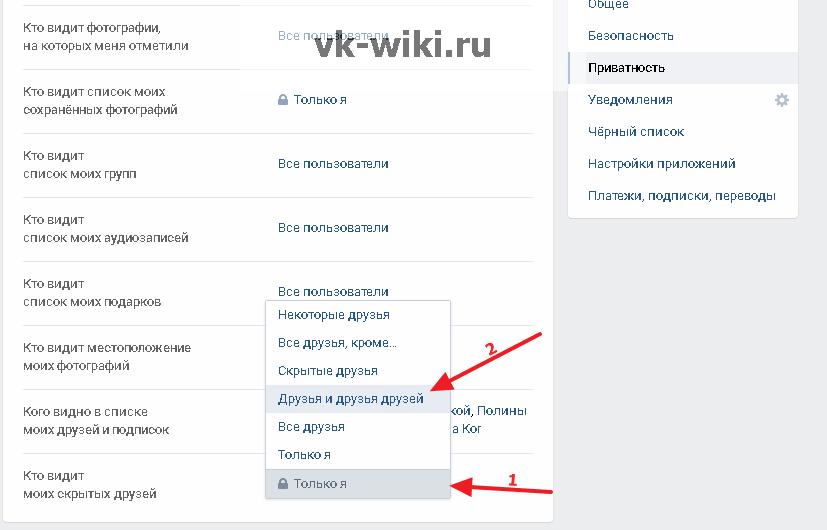 Например, женщин – 25, а мужчин – 15.
Например, женщин – 25, а мужчин – 15. Примите такие данные либо попробуйте проверить информацию на другом сайте по поиску скрытых друзей.
Примите такие данные либо попробуйте проверить информацию на другом сайте по поиску скрытых друзей. Чтобы проверить этот список, отыщите на сайте Вконтакте миниатюру своего аватара в правом верхнем углу.
Чтобы проверить этот список, отыщите на сайте Вконтакте миниатюру своего аватара в правом верхнем углу. Обратите внимание на то, как отображаются ваши друзья.
Обратите внимание на то, как отображаются ваши друзья.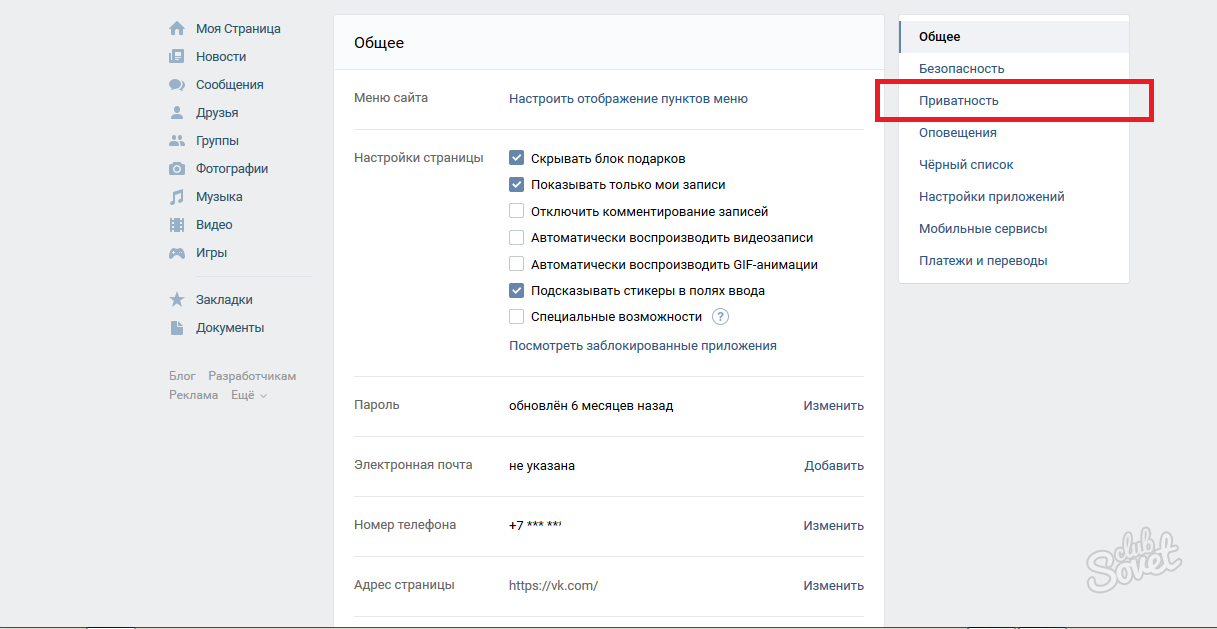
 Первый вариант означает, что у разработчиков сервиса будут проблемы с администрацией «ВК». Во втором случае никто ответственности не понесет. Потому, как подобные программы есть в самой соцсети.
Первый вариант означает, что у разработчиков сервиса будут проблемы с администрацией «ВК». Во втором случае никто ответственности не понесет. Потому, как подобные программы есть в самой соцсети.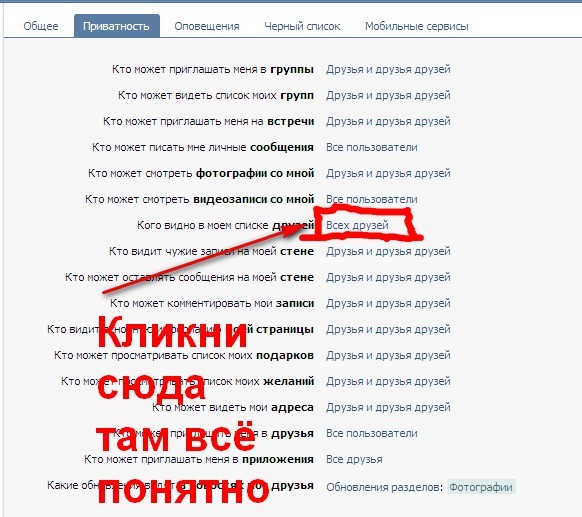 Либо зайдите к его возможным френдам.
Либо зайдите к его возможным френдам. После пропишите ссылку на нужный вам профиль.
После пропишите ссылку на нужный вам профиль. Вам будет предложено пройти авторизацию, чтобы ошибок в поиске стало как можно меньше. Вам просто требуется пройти проверку, а входить нет необходимости. Не делайте этого.
Вам будет предложено пройти авторизацию, чтобы ошибок в поиске стало как можно меньше. Вам просто требуется пройти проверку, а входить нет необходимости. Не делайте этого.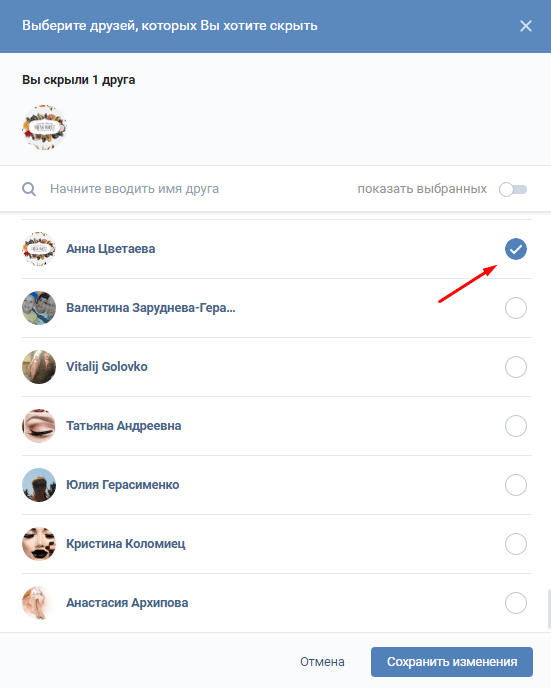 Please try again later
Please try again later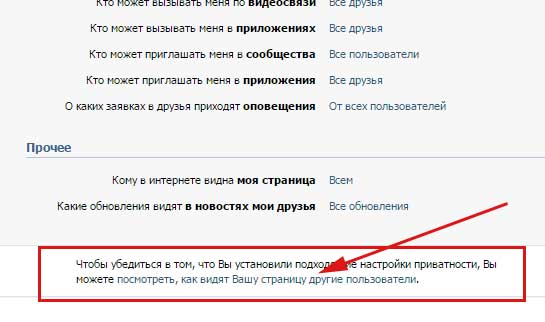 0 — нововведения
0 — нововведения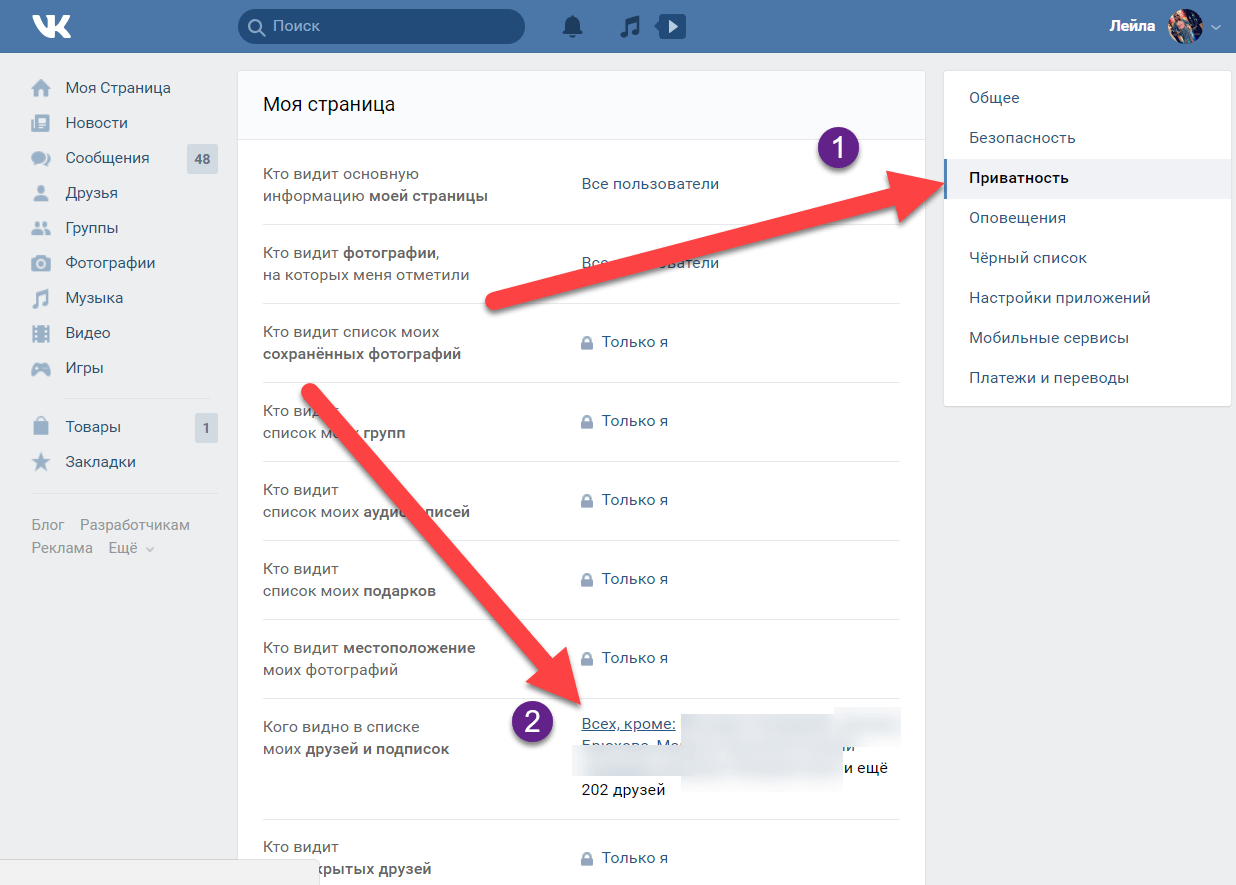

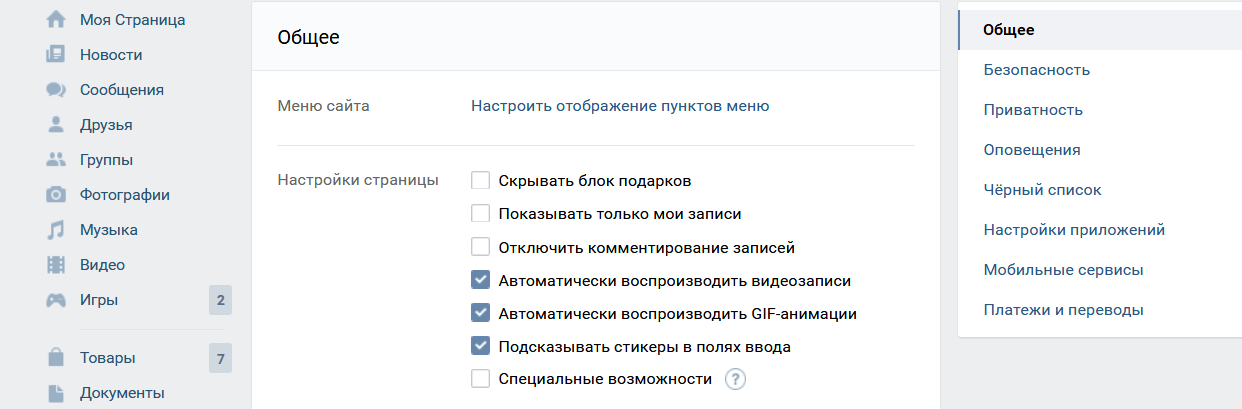 Сервис Шпион может ответить Вам не только на эти вопросы но и многие другие. Знакомимся ниже с сервисом Шпион Вконтакте, сервис онлайн.
Сервис Шпион может ответить Вам не только на эти вопросы но и многие другие. Знакомимся ниже с сервисом Шпион Вконтакте, сервис онлайн.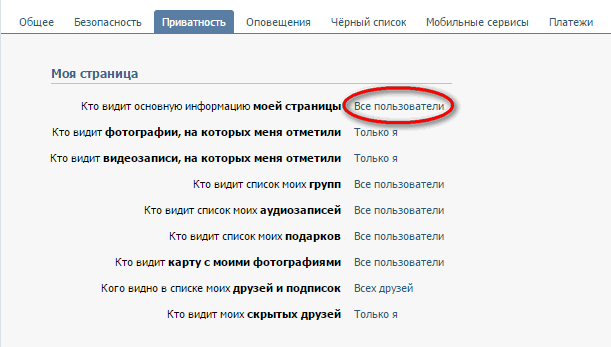 Не известно куда отправятся ваши данные которые вы вели в эту программу для авторизации с вашим аккаунтом вконтакте. Возможно такое что на следующий день а то и раньше вы попросту не войдете в свой аккаунт вк.
Не известно куда отправятся ваши данные которые вы вели в эту программу для авторизации с вашим аккаунтом вконтакте. Возможно такое что на следующий день а то и раньше вы попросту не войдете в свой аккаунт вк.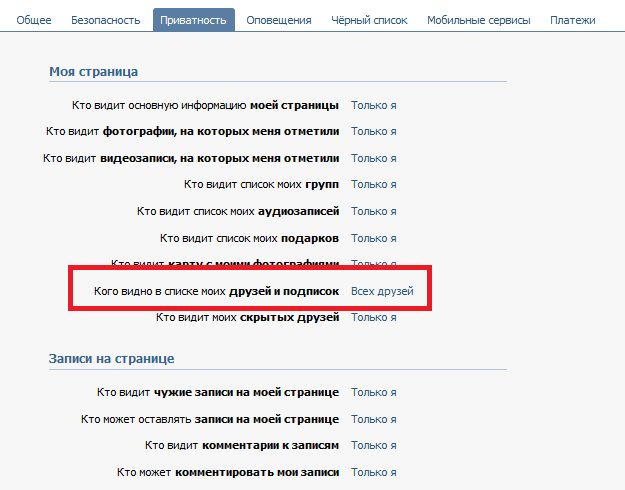 Смотрите сколько плюсов сразу во втором варианте, да это еще не все плюсы и минусы я описал, только так самые главные.
Смотрите сколько плюсов сразу во втором варианте, да это еще не все плюсы и минусы я описал, только так самые главные. Тоже можно узнать из меню «скрытая инфа».
Тоже можно узнать из меню «скрытая инфа». Но для первого раза хватит чтобы понять что это действительно стоящий сервис. Регистрация простая и вам не надо будет как если вы установили программу шпион на компьютер, тогда вам пришлось вводить логин и пароль, что уже стоит задуматься, ваши данные будут передаваться третей стороне. А на онлайн сервисе вы нажимаете на кнопку зарегистрироваться через вконтакте, что получается пароль остается на сервере вконтакте и не как не передается третьему лицу. Таким образом можете спать спокойно, ваш аккаунт вконтакте останется вашим.
Но для первого раза хватит чтобы понять что это действительно стоящий сервис. Регистрация простая и вам не надо будет как если вы установили программу шпион на компьютер, тогда вам пришлось вводить логин и пароль, что уже стоит задуматься, ваши данные будут передаваться третей стороне. А на онлайн сервисе вы нажимаете на кнопку зарегистрироваться через вконтакте, что получается пароль остается на сервере вконтакте и не как не передается третьему лицу. Таким образом можете спать спокойно, ваш аккаунт вконтакте останется вашим.
